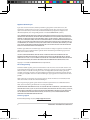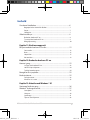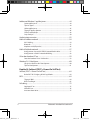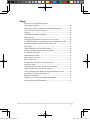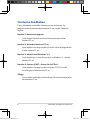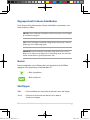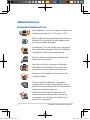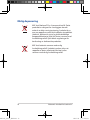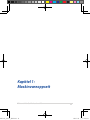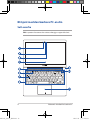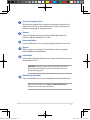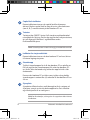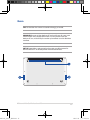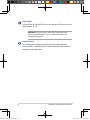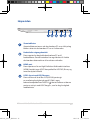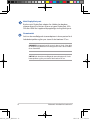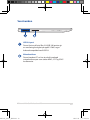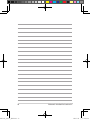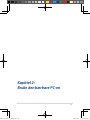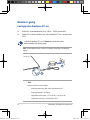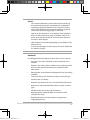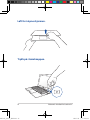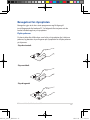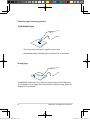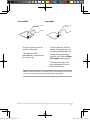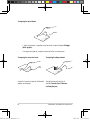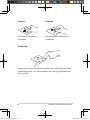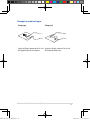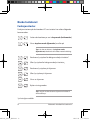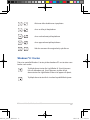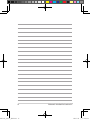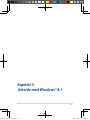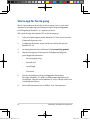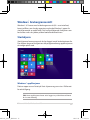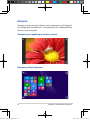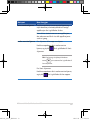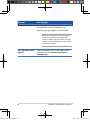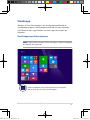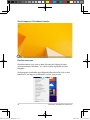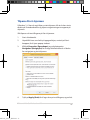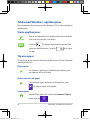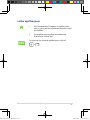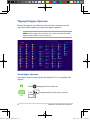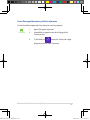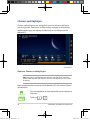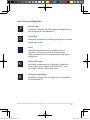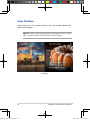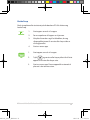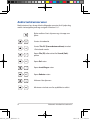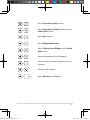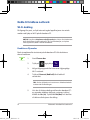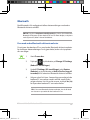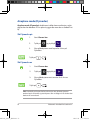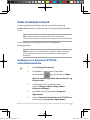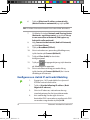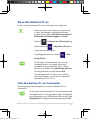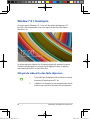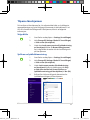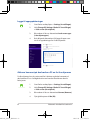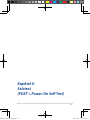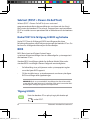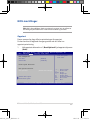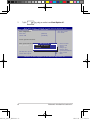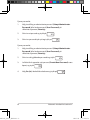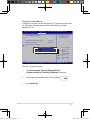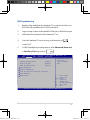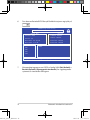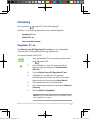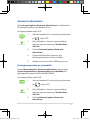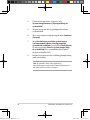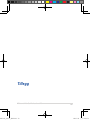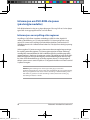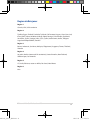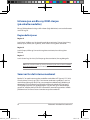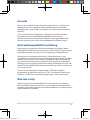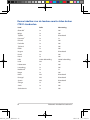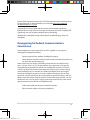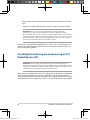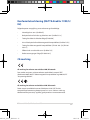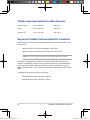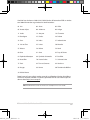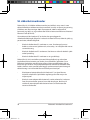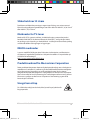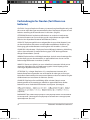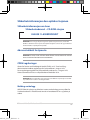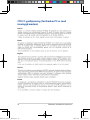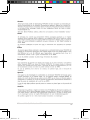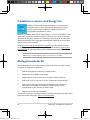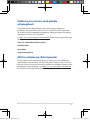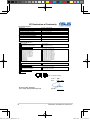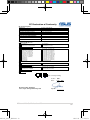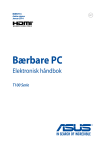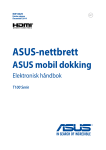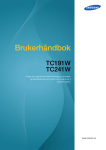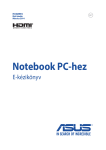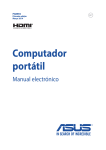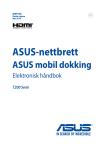Download ASUS UX303LA User's Manual
Transcript
NW8994
Første utgave
Mars 2014
Bærbare PC
Elektronisk håndbok
NW8994_UX303_EM.indd 1
2014/3/11 上午 09:42:42
Opphavsrettinformasjon
Ingen deler av denne manualen, inkludert produkter og programvare som beskrives i den, kan
reproduseres, overføres, skrives av, lagres i et gjenopprettingssystem, eller oversettes til et annet
språk i enhver form eller på enhver måte, bortsett fra dokumentasjon oppbevart av kjøperen for
sikkerhetskopiformål, uten særlig skriftlig tillatelse av ASUSteK COMPUTER INC. ("ASUS").
ASUS ANBRINGER DENNE MANUALEN SOM DEN FREMGÅR UTEN GARANTI AV NOE SLAG, HELLER IKKE
UTRYKKELIG ELLER INDIREKTE, INKLUDERT MEN IKKE BEGRENSET TIL DEM INDIREKTE GARANTIER ELLER
FORHOLD AV OMSETTELIGHET ELLER DUGELIGHET FOR ET SPESIELT FORMÅL. I INGEN TILFELLER SKAL
ASUS, DETS LEDERE, OFFISERER, ANSATTE ELLER AGENTER HOLDES ANSVARLIGE FOR ENHVER INDIREKTE,
SPESIELLE, TILFELDIGE ELLER KONSEKVENTE SKADE (INKLUDERT SKADER FRA TAP AV FORTJENESTE, TAP
AV FORRETNING, TAP AV BRUK ELLER DATA, DRIFTSFORSTYRRELSE I BEDRIFTEN OG LIGNENDE), SELV OM
ASUS HAR BLITT UNDERRETTET OM MULIGHETENE FOR SLIKE SKADER OPPSTÅTT FRA ENHVER DEFEKT
ELLER FEIL I DENNE MANUALEN ELLER PRODUKTET.
Produkter og bedriftsnavn som dukker opp i denne manualen er muligens registrerte varemerker eller
opphavsrett av deres respektive firmaer og brukes kun for identifisering eller forklaring og til eierens
fordel, uten hensikt til å krenke.
SPESIFIKASJONER OG INFORMASJON SOM FINNES I DENNE MANUALEN ER UTFORMET KUN FOR
INFORMASJONSBRUK OG KAN ENDRES TIL ENHVER TID UTEN BESKJED OG BØR IKKE TOLKES SOM EN
FORPLIKTELSE AV ASUS. ASUS TAR INGEN ANSVAR FOR FEIL ELLER UNØYAKTIGHETER SOM KAN BEFINNE
SEG I DENNE MANUALEN, INKLUDERT FOR PRODUKTER OG PROGRAMVARE SOM BESKRIVES I DEN.
Copyright © 2014 ASUSTeK COMPUTER INC. Ettertrykk forbudt.
Ansvarsbegrensning
Forhold kan dukke opp hvor grunnet en feil fra ASUS sin side eller annet ansvar fra dem du kan ha rett
på å få dekket skader fra ASUS. I hvert slikt tilfelle, uavhengig av grunnen til at du har rett på å få dekket
skader fra ASUS, er ASUS ikke ansvarlig for noe mer enn kroppsskader (inkludert død) og skader på
eiendom og personlige eiendeler; eller andre faktiske og direkte skader resultert fra utelatelse eller feil
av utføring av rettsplikter under denne Garantierklæringen, opp til gjeldende overtakelseskurs for hvert
produkt.
ASUS vil kun være ansvarlige for eller erstatte deg for tap, skader eller krav basert i kontrakt, forvoldt
skade eller krenkelser under denne Garantierklæringen.
Denne begrensningen gjelder også for ASUS leverandører og forhandlere. Det er maksimum for hva
ASUS, dets leverandører og din forhandler er ansvarlig for kollektivt.
UNDER INGEN OMSTENDIGHETER ER ASUS ANSVARLIG FOR NOE AV FØLGENDE: (1) TREDJEMANNS KRAV
MOT DEG FOR SKADER; (2) TAP AV, ELLER SKADE PÅFØRT, DINE ARKIVER ELLER DATA; ELLER (3) SPESIELLE,
TILFELDIGE ELLER INDIREKTE SKADER ELLER FOR ENHVER ØKONOMISK FØLGENDE SKADE (INKLUDERT
TAP AV FORTJENESTE ELLER OPPSPARTE MIDLER), SELV OM ASUS, DETS LEVERANDØRER ELLER DIN
FORHANDLER ER INFORMERT OM MULIGHETEN.
Service og support
Besøk vårt flerspråkelige nettsted på http://support.asus.com
2
NW8994_UX303_EM.indd 2
Elektronisk håndbok for bærbare PC
2014/3/11 上午 09:42:42
Innhold
Om denne håndboken.............................................................................................6
Begreper brukt i denne håndboken......................................................................... 7
Ikoner................................................................................................................................... 7
Skrifttyper........................................................................................................................... 7
Sikkerhetshensyn.......................................................................................................8
Bruke den bærbare PC-en............................................................................................ 8
Ta vare på den bærbare PC-en.................................................................................... 9
Riktig deponering........................................................................................................... 10
Kapittel 1: Maskinvareoppsett
Bli kjent med den bærbare PC-en din.................................................................12
Sett ovenfra....................................................................................................................... 12
Bunn..................................................................................................................................... 15
Høyresiden......................................................................................................................... 17
Venstresiden...................................................................................................................... 19
Kapittel 2: Bruke den bærbare PC-en
Komme i gang.............................................................................................................22
Lad opp den bærbare PC-en........................................................................................ 22
Løft for å åpne skjermen............................................................................................... 24
Trykk på strømknappen................................................................................................. 24
Bevegelser for styreplaten.......................................................................................25
Bruke tastaturet...........................................................................................................32
Funksjonstaster................................................................................................................ 32
Windows® 8.1 taster....................................................................................................... 33
Kapittel 3: Arbeide med Windows® 8.1
Starte opp for første gang.......................................................................................36
Windows® brukergrensesnitt..................................................................................37
Startskjerm......................................................................................................................... 37
Hotspots.............................................................................................................................. 38
Startknapp......................................................................................................................... 41
Tilpasse Start-skjermen................................................................................................. 43
Elektronisk håndbok for bærbare PC
NW8994_UX303_EM.indd 3
3
2014/3/11 上午 09:42:42
Jobbe med Windows®-applikasjoner...................................................................44
Starte applikasjoner........................................................................................................ 44
Tilpasse apper................................................................................................................... 44
Lukke applikasjoner........................................................................................................ 45
Tilgang til Apper-skjermen.......................................................................................... 46
Charms-verktøylinjen..................................................................................................... 48
Snap-funksjon................................................................................................................... 50
Andre tastatursnarveier...........................................................................................52
Koble til trådløse nettverk.......................................................................................54
Wi-Fi-kobling..................................................................................................................... 54
Bluetooth ........................................................................................................................... 55
Aireplane mode(Flymodus)......................................................................................... 56
Koble til kablede nettverk.......................................................................................57
Konfigurere en dynamisk IP/PPPoE-nettverksforbindelse............................... 57
Konfigurere en statisk IP-nettverkstilkobling........................................................ 58
Slå av den bærbare PC-en.......................................................................................59
Sette den bærbare PC-en i hvilemodus................................................................... 59
Windows® 8.1-låseskjerm........................................................................................60
Slik går du videre fra den låste skjermen................................................................ 60
Tilpasse låseskjermen.................................................................................................... 61
Kapittel 4: Selvtest (POST = Power-On Self Test)
Selvtest (POST = Power-On Self Test)..................................................................64
Bruke POST til å få tilgang til BIOS og feilsøke...................................................... 64
BIOS.................................................................................................................................64
Tilgang til BIOS................................................................................................................. 64
BIOS-innstillinger............................................................................................................. 65
Feilsøking......................................................................................................................75
Oppdater PC-en............................................................................................................... 75
Nullstill PC-en.................................................................................................................... 76
Avanserte alternativer.................................................................................................... 77
4
NW8994_UX303_EM.indd 4
Elektronisk håndbok for bærbare PC
2014/3/11 上午 09:42:42
Tillegg
Informasjon om DVD-ROM-stasjonen
(på utvalgte modeller)................................................................................................... 80
Informasjon om Blu-ray ROM-stasjon (på enkelte modeller).......................... 82
Samsvar for det interne modemet............................................................................ 82
Oversikt............................................................................................................................... 83
Nettverkskompatibilitets erklæring.......................................................................... 83
Ikke-tale-utstyr ................................................................................................................ 83
Kunngjøring fra Federal Communications Commission................................... 85
Forsiktighetserklæring om eksponering av FCC Radiofrekvens (RF)............ 86
Konformitetserklæring (R&TTE direktiv 1999/5/EU)........................................... 87
CE-merking........................................................................................................................ 87
Trådløs operasjonskanal for ulike domener........................................................... 88
Begrenset trådløse frekvensbånd for Frankrike................................................... 88
UL sikkerhetsmerknader............................................................................................... 90
Sikkerhetskrav til strøm................................................................................................. 91
Merknader for TV-tuner................................................................................................. 91
REACH merknader........................................................................................................... 91
Produktmerknad fra Macrovision Corporation..................................................... 91
Unngå hørselstap............................................................................................................ 91
Forhåndsregler for Norden (for lithium-ion batterier)....................................... 92
Sikkerhetsinformasjon den optiske stasjonen...................................................... 93
CTR 21-godkjenning (for Bærbar PC-er med innebygd modem).................. 94
Produktet er i samsvar med Energy Star................................................................. 96
Økologisk merke for EU ............................................................................................... 96
Erklæring om samsvar med globale miljøregelverk .......................................... 97
ASUS-resirkulering / Returtjenester.......................................................................... 97
Elektronisk håndbok for bærbare PC
NW8994_UX303_EM.indd 5
5
2014/3/11 上午 09:42:42
Om denne håndboken
Denne håndboken inneholder informasjon om maskinvare- og
programvarefunksjonene til den bærbare PC-en, inndelt i følgende
kapitler:
Kapittel 1: Maskinvareoppsett
Dette kapitlet forklarer maskinvarekomponentene til den
bærbare PC-en.
Kapittel 2: Bruke den bærbare PC-en
Dette kapitlet viser deg hvordan du bruker de forskjellige delene
til den bærbare PC-en.
Kapittel 3: Arbeide med Windows® 8.1
Dette kapitlet gir en oversikt over bruk av Windows® 8.1 på den
bærbare PC-en.
Kapittel 4: Selvtest (POST = Power-On Self Test)
Dette kapitlet viser deg hvordan du bruker POST til å endre
innstillingene til den bærbare PC-en.
Tillegg
Denne delen inneholder merknader og sikkerhetserklæringer for
den bærbare PC-en.
6
NW8994_UX303_EM.indd 6
Elektronisk håndbok for bærbare PC
2014/3/11 上午 09:42:42
Begreper brukt i denne håndboken
For å utheve viktig informasjon i denne håndboken, presenteres noe
tekst på denne måten:
VIKTIG! Denne meldingen inneholder vitale instruksjoner som må følges
for å fullføre en oppgave.
TIPS: Denne meldingen inneholder tilleggsinformasjon og tips som kan
hjelpe deg med å fullføre oppgaver.
ADVARSEL! Denne meldingen inneholder viktig informasjon som må
følges når du utfører visse oppgaver av sikkerhetsgrunner, slik at du ikke
skader din bærbare PC og komponentene i den.
Ikoner
Ikonene nedenfor viser hvilken enhet som kan brukes for å fullføre
oppgaver eller prosedyrer på din bærbare PC.
= Bruk styreplaten.
= Bruk tastaturet.
Skrifttyper
Fet
= Dette indikerer en meny eller et element som skal velges.
Kursiv
= Dette viser til avsnitt som du kan lese i denne
bruksanvisningen.
Elektronisk håndbok for bærbare PC
NW8994_UX303_EM.indd 7
7
2014/3/11 上午 09:42:42
Sikkerhetshensyn
Bruke den bærbare PC-en
Denne bærbare PC-en bør kun brukes i miljøer med
temperaturer mellom 5°C (41°F) og 35°C (95°F).
Referer til klassifiseringsmerkelappen på bunnen av
Bærbare PC’en og sørg for at strømadapteren din
samsvarer med klassifiseringen.
Den bærbare PC-en må ikke plasseres i fanget ditt
eller andre deler av kroppen. Dette for å forhindre
ubehag eller skade fra varmeeksponering.
Ikke bruk skadete strømledninger, tilbehør eller
andre ytre utstyrsenheter.
Mens den er slått på, sørg for at du ikke bærer
eller dekker til den bærbare PC-en med noen
gjenstander som kan redusere luftsirkulasjon.
Ikke plasser den bærbare PC-en på ujevne eller
ustabile overflater.
Du kan sende den bærbare PC-en gjennom
røntgenmaskiner (brukes på gjenstander som er
plassert på transportbånd), men ikke utsett den for
magnetiske detektorer og lesere.
Kontakt flyselskapet ditt for informasjon om
relaterte tjenester ombord som kan brukes og
restriksjoner som må følges når du bruker den
bærbare PC-en ombord.
8
NW8994_UX303_EM.indd 8
Elektronisk håndbok for bærbare PC
2014/3/11 上午 09:42:43
Ta vare på den bærbare PC-en
Koble fra vekselstrømmen og ta ut batteripakken
(hvis gjeldende) før rengjøring av den bærbare
PC-en. Bruk en ren cellulosesvamp eller semsket
pusseskinn fuktet med en ikke-skurende
vaskemiddeloppløsning og noen dråper varmt
vann. Fjern overflødig fuktighet fra den bærbare PCen med en tørr klut.
Sterke løsemidler som fortynningsmidler, benzen
eller andre kjemikalier må ikke brukes på eller nær
den bærbare PC-en.
Ikke plasser gjenstander oppå den bærbare PC-en.
Ikke utsett den bærbare PC-en for sterke magnetiske
eller elektriske felter.
Ikke bruk i nærheten av eller utsett den bærbare PCen for væsker, regn eller fuktighet.
Ikke utsett den bærbare PC-en din for støvete miljø.
Ikke bruk den bærbare PC-en din nær gasslekkasjer.
Elektronisk håndbok for bærbare PC
NW8994_UX303_EM.indd 9
9
2014/3/11 上午 09:42:43
Riktig deponering
IKKE kast Bærbare PC’en i kommunalt avfall. Dette
produktet er designet for å muliggjøre korrekt
ombruk av deler samt gjenvinning. Symbolet kryss
over en søppelkasse med hjul indikerer at produktet
(elektrisk, elektronisk utstyr og kvikksølvholdige
knappecellebatterier) ikke skal kastes sammen med
husholdningsavfall. Sjekk lokale reguleringer for
bortkasting av elektroniske produkter.
IKKE kast batteriet sammen med vanlig
husholdningsavfall. Symbolet med en utkrysset
søppelkasse betyr at batteriet ikke bør kastes
sammen med vanlig husholdningsavfall.
10
NW8994_UX303_EM.indd 10
Elektronisk håndbok for bærbare PC
2014/3/11 上午 09:42:43
Kapittel 1:
Maskinvareoppsett
Elektronisk håndbok for bærbare PC
NW8994_UX303_EM.indd 11
11
2014/3/11 上午 09:42:43
Bli kjent med den bærbare PC-en din
Sett ovenfra
TIPS: Layouten til tastaturet kan variere avhengig av region eller land.
12
NW8994_UX303_EM.indd 12
Elektronisk håndbok for bærbare PC
2014/3/11 上午 09:42:43
Sensor for omgivelseslys
Sensoren for omgivelseslys registrerer mengde omgivelseslys i
miljøet ditt. Den lar systemet automatisk justere lysstyrken på
skjermen avhengig av omgivelseslyset.
Kamera
Dette innebygde kameraet lar deg ta bilder eller spille inn
videoer med den bærbare PC-en din.
Kameraindikator
Kameraindikatoren viser når det innebygde kameraet er i bruk.
Skjerm
Skjermen passer utmerket til å vise bilder, videoer og andre
multimediefiler på notatboken.
Luftventiler
Luftventilene lar kjølig luft komme inn og varm luft komme ut av
den bærbare PC-en.
ADVARSEL! Sørg for at papir, bøker, klær, kabler eller andre
gjenstander ikke blokkerer noen av luftventilene ellers kan
overoppheting oppstå.
Indikator for flymodus
Denne indikatoren tennes når notatbokens flymodus aktiveres.
Tips: når den er aktivert, vil airplane mode (flymodusen)
deaktivere all trådløs nettverkskobling.
Elektronisk håndbok for bærbare PC
NW8994_UX303_EM.indd 13
13
2014/3/11 上午 09:42:43
Capital lock-indikator
Denne indikatoren tennes når capital lock-funksjonen er
aktivert. Bruk av capital lock lar deg skrive inn store bokstaver
(som A, B, C) med tastaturet på den bærbare PC-en.
Tastatur
Tastaturet har QWERTY-taster i full størrelse med komfortabel
reisedybde for skriving. Det lar deg også bruke funksjonstastene,
gir rask tilgang til Windows® og kontrollere andre
multimediefunksjoner.
TIPS: Tastaturlayouten varierer avhengig av modell eller område.
Indikator for stasjonsaktivitet
Denne indikatoren tennes når den bærbare PC-en leser/skriver
til interne lagringsstasjoner.
Strømknapp
Trykk på strømknappen for å slå den bærbare PC-en på eller av.
Du kan også bruke strømknappen til å sette den bærbare PCen i hvile- eller dvalemodus og vekke den opp fra hvile- eller
dvalemodus.
Dersom den bærbare PC-en ikke svarer, trykker du og holder
strømknappen i omtrent fire (4) sekunder til den bærbare PC-en
slås av.
Styreplate
Styreplaten tillater bruk av multi-bevegelser for å navigere på
skjermen, som gir en intuitiv brukeropplevelse. Det simulerer
også funksjonene til en vanlig mus.
TIPS: For flere detaljer, se Bevegelser for styreplaten-delen i denne
håndboken.
14
NW8994_UX303_EM.indd 14
Elektronisk håndbok for bærbare PC
2014/3/11 上午 09:42:44
Bunn
TIPS: Undersiden kan variere i utseende avhengig av modell.
ADVARSEL! Bunnen på den bærbare PC-en kan bli varm til svært varm
ved bruk eller mens batteripakken lades. Når du arbeider med den
bærbare PC-en, må du ikke plassere den på overflater som kan blokkere
ventilene.
VIKTIG! Batteritiden varierer etter bruk og etter spesifikasjonene for
denne bærbare PC-en. Batteripakken kan ikke demonteres.
Elektronisk håndbok for bærbare PC
NW8994_UX303_EM.indd 15
15
2014/3/11 上午 09:42:44
Luftventiler
Luftventilene lar kjølig luft komme inn og varm luft komme ut av
den bærbare PC-en.
ADVARSEL! Sørg for at papir, bøker, klær, kabler eller andre
gjenstander ikke blokkerer noen av luftventilene ellers kan
overoppheting oppstå.
Lydhøyttalere
De innebygde høyttalerne gir deg lyd rett fra den bærbare
datamaskinen. Lydfunksjonene i denne bærbare datamaskinen
reguleres av programvare.
16
NW8994_UX303_EM.indd 16
Elektronisk håndbok for bærbare PC
2014/3/11 上午 09:42:44
Høyresiden
Strømindikator
Strømindikatoren tennes når den bærbare PC-en er slått på og
blinker sakte når den bærbare PC-en er i hvilemodus.
Hodetelefon-utgangskontakt
Denne porten lar deg koble den bærbare PC-en til
hodetelefoner. Denne kontakten kan også brukes til å koble
den bærbare datamaskinen til en ekstern mikrofon.
HDMI-port
Denne porten er for en High-Definition Multimedia Interface
(HDMI)-kontakt og er HDCP-kompatibel for HD DVD, Blu-ray og
annet beskyttet innhold.
USB 3.0-port med USB Charger+
Denne Universal Serial Bus 3.0 (USB 3.0)-porten gir
en overføringshastighet på opptil 5 Gbit/s og er
bakoverkompatibel med USB 2.0. -ikonet indikerer at denne
porten er utstyrt med USB Charger+, som lar deg hurtiglade
mobilenheter.
Elektronisk håndbok for bærbare PC
NW8994_UX303_EM.indd 17
17
2014/3/11 上午 09:42:44
Mini DisplayPort-port
Bruk en mini DisplayPort-adapter for å koble den bærbare
datamaskinen til en ekstern skjerm av typen DisplayPort, VGA,
DVI eller HDMI for å oppleve høyoppløslige visningsfunksjoner.
Strøminntak
Sett inn den medfølgende strømadapteren i denne porten for å
lade batteripakken og forsyne strøm til den bærbare PC-en.
ADVARSEL! Adapteren kan bli varm når den er i bruk. Ikke dekk
til adapterne og hold den unna kroppen din mens den er koblet
til en strømkilde.
VIKTIG! Bruk bare den medfølgende strømadapteren til å lade
batteripakken og forsyne strøm til den bærbare PC-en.
18
NW8994_UX303_EM.indd 18
Elektronisk håndbok for bærbare PC
2014/3/11 上午 09:42:44
Venstresiden
USB 3.0-port
Denne Universal Serial Bus 3.0 (USB 3.0)-porten gir
en overføringshastighet på opptil 5 Gbit/s og er
bakoverkompatibel med USB 2.0.
Minnekortleser
Denne bærbare PC-en har et enkelt innebygd
minnekortleserspor som støtter MMC-, SD- og SDHCkortformater.
Elektronisk håndbok for bærbare PC
NW8994_UX303_EM.indd 19
19
2014/3/11 上午 09:42:44
20
NW8994_UX303_EM.indd 20
Elektronisk håndbok for bærbare PC
2014/3/11 上午 09:42:44
Kapittel 2:
Bruke den bærbare PC-en
Elektronisk håndbok for bærbare PC
NW8994_UX303_EM.indd 21
21
2014/3/11 上午 09:42:44
Komme i gang
Lad opp den bærbare PC-en.
A.
Koble AC-strømadapteren til en 100 V ~ 240 V strømkilde.
B.
Koble DC-strømkontakten inn i den bærbare PC-ens strøminntak
(DC).
Lad den bærbare PC-en i 3 timer før du bruker den i
batterimodus for første gang.
TIPS: Strømadapteren kan variere i utseende, avhengig av modell og
region.
TIPS:
Informasjon om strømadapter:
22
NW8994_UX303_EM.indd 22
•
Inngangsspenning: 100–240 V vekselstrøm (AC)
•
Inngangsfrekvens: 50–60 Hz
•
Utgående strømstyrke: 2,37 A (45 W) / 3,42 A (65 W)
•
Utgående spenning: 19 V likestrøm (DC)
Elektronisk håndbok for bærbare PC
2014/3/11 上午 09:42:44
VIKTIG!
•
Finn strømkravetiketten på den bærbare datamaskinen og
tilsvarende informasjon på strømadapteren, og kontroller
at oppgitt inngående/utgående strøm samsvarer. Enkelte
datamaskinmodeller kan være merket med flere utgående
strømstyrker basert på tilgjengelig varenummer.
•
Sørg for at den bærbare PC-en er koblet til strømadapteren
før du slår den på for første gang. Vi anbefaler sterkt at du
bruker en jordet stikkontakt når du bruker den bærbare PCen med en strømadapter.
•
Stikkontakten må være lett tilgjengelig og i nærheten av den
bærbare PC-en.
•
Trekk ut strømpluggen fra den bærbare PC-en for å koble den
fra strømforsyningen.
ADVARSEL!
Les de følgende forholdsreglene for den bærbare PC-ens batteri.
•
Kun autoriserte ASUS-teknikere kan fjerne batteriet inne i
enheten.
•
Batteriet som brukes i denne enheten kan innebære en risiko
for brann eller kjemisk forbrenning hvis det fjernes eller
demonteres.
•
Rett deg etter de advarende merkelappene for din personlige
sikkerhet.
•
Fare for eksplosjon hvis batteriet erstattes med en feil type.
•
Må ikke kastes i et ildsted.
•
Batteriet i den bærbare PC-en må overhodet ikke kortsluttes.
•
Batteriet må overhodet ikke demonteres og settes sammen
igjen.
•
Må ikke brukes dersom det oppstår lekkasje.
•
Batteriet og dets tilhørende deler må resirkuleres eller
avhendes forsvarlig.
•
Batteriet og andre små komponenter må oppbevares
utilgjengelig for barn.
Elektronisk håndbok for bærbare PC
NW8994_UX303_EM.indd 23
23
2014/3/11 上午 09:42:45
Løft for å åpne skjermen.
Trykk på strømknappen.
24
NW8994_UX303_EM.indd 24
Elektronisk håndbok for bærbare PC
2014/3/11 上午 09:42:45
Bevegelser for styreplaten
Bevegelser gjør at du kan starte programmer og få tilgang til
innstillingene på din bærbare PC. Se følgende illustrasjoner når du
bruker håndbevegelser på styreplaten.
Flytte pekeren
Du kan trykke eller klikke hvor som helst på styreplaten for å aktivere
pekeren, og deretter skyve fingeren på styreplaten for å flytte pekeren
på skjermen.
Skyv horisontalt
Skyv vertikalt
Skyv diagonalt
Elektronisk håndbok for bærbare PC
NW8994_UX303_EM.indd 25
25
2014/3/11 上午 09:42:45
Sådan bruges berøringspladen
Trykk/dobbelttrykk
•
I Start-skjermen, trykk på en app for å starte den.
•
I skrivebordsmodus, dobbelttrykk et element for å starte den.
Dra og slipp
Dobbeltklikk et element, skyv deretter samme finger uten å løfte den
av styreplaten. For å slippe elementet på dens nye plassering, løfter du
fingeren fra styreplaten.
26
NW8994_UX303_EM.indd 26
Elektronisk håndbok for bærbare PC
2014/3/11 上午 09:42:45
Venstreklikk
Høyreklikk
•
På Start-skjermen, klikk en
app for å starte den.
•
•
I Skrivebord-modus,
dobbeltklikk en applikasjon
for å starte den.
På Start-skjermen, klikk en
app for å velge den og start
innstillingsverktøylinjen. Du
kan også trykke på denne
knappen for å starte All Apps
(Alle apper)-verktøylinjen.
•
I Skrivebord-modus, bruk
denne knappen til å åpne
høyreklikkmenyen.
TIPS: Områdene innenfor den stiplete linjen representerer plasseringene
av venstre museknapp og høyre museknapp på styreplaten.
Elektronisk håndbok for bærbare PC
NW8994_UX303_EM.indd 27
27
2014/3/11 上午 09:42:45
Sveiping fra øvre kant
•
I Start-skjermen, sveip fra øvre kant for å starte linjen All apps
(Alle apper).
•
I en app som kjører, sveip fra øvre kant for å se menyen.
Sveiping fra venstre kant
Sveiping fra høyre kant
Sveip fra venstre kant for å blande
apper som kjører.
Sveip fra høyre kant for å
starte Charms bar (Charmsverktøylinjen).
28
NW8994_UX303_EM.indd 28
Elektronisk håndbok for bærbare PC
2014/3/11 上午 09:42:45
To fingers bevegelser
Trykk
Roter
Trykk to fingre på styreplaten for å Slik roteres et bilde i Windows®
simulere høyreklikkfunksjonen.
Bildevisningsprogram: Legg to
fingre på styreplaten og vri deretter
én finger med eller mot urviseren
mens den andre står i ro.
To fingers rulling (opp/ned)
To fingers rulling (venstre/høyre)
Skyv to fingre for å bla opp eller
ned.
Skyv to fingre for å bla til venstre
eller høyre.
Elektronisk håndbok for bærbare PC
NW8994_UX303_EM.indd 29
29
2014/3/11 上午 09:42:45
Zoom ut
Zoom inn
Før to fingre sammen på
styreplaten.
Spre to fingre fra hverandre på
styreplaten.
Dra og slipp
Velg et element og trykk deretter og hold venstre klikknapp. Med den
andre fingeren din, skyv ned styreplaten for å dra og slippe elementet
til et nytt sted.
30
NW8994_UX303_EM.indd 30
Elektronisk håndbok for bærbare PC
2014/3/11 上午 09:42:45
Bevegelser med tre fingre
Sveip opp
Sveip ned
Sveip tre fingre oppover for å vise Sveip tre fingre nedover for å vise
alle applikasjoner som kjører.
Skrivebord-modusen.
Elektronisk håndbok for bærbare PC
NW8994_UX303_EM.indd 31
31
2014/3/11 上午 09:42:45
Bruke tastaturet
Funksjonstaster
Funksjonstastene på den bærbare PC-ens tastatur kan utløse følgende
kommandoer:
Setter den bærbare pc-en i sleep mode (hvilemodus)
Skrur airplane mode (flymodus) av eller på
Tips: når den er aktivert, vil airplane mode
(flymodusen) deaktivere all trådløs nettverkskobling.
Reduserer lysstyrken for bakgrunnsbelyst tastatur*
Øker lysstyrken for bakgrunnsbelyst tastatur*
Reduserer lysstyrken på skjermen
Øker lysstyrken på skjermen
Skrur av skjermen
Bytter visningsmodus
Tips: sørg for at den eksterne skjermen er koblet til
din bærbare pc.
* på utvalgte modeller
32
NW8994_UX303_EM.indd 32
Elektronisk håndbok for bærbare PC
2014/3/11 上午 09:42:46
Aktiverer eller deaktiverer styreplaten.
skrur av eller på høyttaleren
skrur ned volumet på høyttaleren
skrur opp volumet på høyttaleren
Veksler sensoren for omgivelseslys på eller av
Windows® 8.1 taster
Det er to spesielle Windows®-taster på den bærbare PC-ens tastatur som
brukes som under:
Trykk på denne tasten for å gå tilbake til Start-skjermen.
Hvis du allerede er på Start-skjermen, trykker du på
denne tasten for å gå tilbake til den siste appen du åpnet.
Trykk på denne tasten for å simulere høyreklikkfunksjoner.
Elektronisk håndbok for bærbare PC
NW8994_UX303_EM.indd 33
33
2014/3/11 上午 09:42:46
34
NW8994_UX303_EM.indd 34
Elektronisk håndbok for bærbare PC
2014/3/11 上午 09:42:46
Kapittel 3:
Arbeide med Windows® 8.1
Elektronisk håndbok for bærbare PC
NW8994_UX303_EM.indd 35
35
2014/3/11 上午 09:42:46
Starte opp for første gang
Når du starter datamaskinen din for første gang, vises en serie med
skjermer for å hjelpe deg med konfigurering av de grunnleggende
innstillingene på Windows® 8.1-operativsystemet.
Slik starter du opp den bærbare PC-en for første gang:
1.
Trykk på strømknappen på din bærbare PC. Vent et par minutter
til oppsettsskjermen vises.
2.
Fra oppsettsskjermen, velg et språk som skal brukes på den
bærbare PC-en.
3.
Les nøye gjennom lisensvilkårene. Velg I accept (Jeg godtar).
4.
Følg anvisningene på skjermen for å konfigurere følgende
grunnleggende elementer:
•
Personlig tilpasning
•
Kom på nett
•
Innstillinger
•
Din konto
5.
Når du har konfigurert de grunnleggende elementene,
fortsetter Windows® 8.1 med å installere apper og foretrukne
innstillinger. Sørg for at den bærbare PC-en er slått på under hele
installasjonsprosessen.
6.
Når installasjonsprosessen er fullført, vises Startskjermen.
36
NW8994_UX303_EM.indd 36
Elektronisk håndbok for bærbare PC
2014/3/11 上午 09:42:46
Windows® brukergrensesnitt
Windows® 8.1 leveres med et brukergrensesnitt (UI = user interface)
basert på fliser, som lar deg organisere og bruke Windows®-apper fra
startskjermen på en enkel måte. Det har også følgende funksjoner som
kan brukes mens du jobber på den bærbare datamaskinen.
Startskjerm
Startskjermen kommer opp når du har logget inn på brukerkontoen din.
Den hjelper deg med å organisere alle programmene og applikasjonene
du trenger på ett sted.
Windows®-applikasjoner
Dette er apper som er festet på Start-skjeremn og som vises i flisformat
for enkel tilgang.
TIPS: Noen applikasjoner krever at du logger inn på din Microsoft-konto
for å starte ordentlig.
Elektronisk håndbok for bærbare PC
NW8994_UX303_EM.indd 37
37
2014/3/11 上午 09:42:46
Hotspots
Hotspots på skjermen gjør at du kan starte programmer og få tilgang til
innstillingene på din bærbare PC. Funksjonene på disse hotspotene kan
aktiveres med styreplaten.
Hotspots på en applikasjon som har startet
Hotspots på Start-skjermen
38
NW8994_UX303_EM.indd 38
Elektronisk håndbok for bærbare PC
2014/3/11 上午 09:42:47
Hotspot
Hva den gjør
øvre venstre hjørne
Hold muspekeren i øvre venstre hjørne og
trykk deretter på miniatyrbildet av forrige
applikasjon for å gå tilbake til den.
Hvis du har startet mer enn en applikasjon,
dra pekeren ned for å vise alle applikasjoner
som er i gang.
nedre venstre hjørne Fra skjermen til en app som kjører:
Hold musepekeren din i nedre venstre
hjørne, og trykk
for å gå tilbake til Start-
skjermen.
TIPS: Du kan også trykke på Windowstasten
på tastaturet for å gå tilbake til
Start-skjermen.
Fra Start-skjermen:
Hold musepekeren din i nedre venstre hjørne,
og trykk
Elektronisk håndbok for bærbare PC
NW8994_UX303_EM.indd 39
for å gå tilbake til den appen.
39
2014/3/11 上午 09:42:47
Hotspot
Hva den gjør
øverst på midten
Hold musepekeren på øvre side til
den forandrer seg til et håndikon. Dra
applikasjonen og slipp den et annet sted.
TIPS: Denne hotspot-funksjonen fungerer
bare på en applikasjon som kjører eller
når du vil bruke Snap-funksjonen. For flere
detaljer, se Snap-funksjonen under Arbeide
med Windows®-apper.
øvre og nedre høyre
hjørne
40
NW8994_UX303_EM.indd 40
Hold musepekeren i øvre eller nedre høyre
hjørne for å starte Charms bar (Charmverktøylinje).
Elektronisk håndbok for bærbare PC
2014/3/11 上午 09:42:47
Startknapp
Windows 8.1 har Start-knappen, som lar deg bytte mellom de to
siste appene du åpnet. Start-knappen kan brukes fra Start-skjermen,
i Skrivebord-modus, og på hvilken som helst app som er åpen på
skjermen.
Start-knappen på Start-skjermen
MERK: Fargen på Start-knappen varierer avhengig av skjerminnstillingene
du valgte for Start-skjermen.
Hold musepekeren over venstre hjørne på Start-skjermen
eller en åpen app for å åpne Start-knappen.
Elektronisk håndbok for bærbare PC
NW8994_UX303_EM.indd 41
41
2014/3/11 上午 09:42:47
Start-knappen i Skrivebord-modus
Kontekstmenyen
Kontekstmenyen vises som en boks fylt med rask tilgang til noen
av programmene i Windows® 8.1 når du trykker og holder på Startknappen.
Hurtigmenyen inneholder også følgende alternativer for å slå av den
bærbare PC-en: logg av, hvilemodus, avslutt, start på nytt.
42
NW8994_UX303_EM.indd 42
Elektronisk håndbok for bærbare PC
2014/3/11 上午 09:42:47
Tilpasse Start-skjermen
I Windows® 8.1 kan du også tilpasse startskjermen slik at du kan starte
direkte på Skrivebordmodus og tilpasse organiseringen av appene på
skjermen.
Slik tilpasser du innstillingene på Start-skjermen:
1.
Start skrivebordet.
2.
Høyreklikk hvor som helst på oppgavelinjen, unntatt på Startknappen, for å åpne popup-vinduet.
3.
Klikk på Properties (Egenskaper), og velg kategorien
Navigation (Navigasjon) for å velge alternativene du vil bruke
for navigasjon og startskjermen.
4.
Trykk på Apply (Bruk) for å lagre de nye innstillingene, og avslutt.
Elektronisk håndbok for bærbare PC
NW8994_UX303_EM.indd 43
43
2014/3/11 上午 09:42:47
Jobbe med Windows®-applikasjoner
Bruk styreplaten eller tastaturet på din bærbare PC til å starte og tilpasse
applikasjoner.
Starte applikasjoner
Plasser musepekeren over applikasjonen og venstreklikk
eller trykk én gang for å starte den.
Trykk på
to ganger og bruk piltastene for å bla
gjennom applikasjonene. Trykk på
for å starte
en app.
Tilpasse apper
Du kan flytte, endre størrelse eller løsne applikasjoner fra Start-skjermen
med følgende trinn.
Flytte apper
For å flytte en applikasjon, dobbelttrykk på den og dra
og slipp den dit du vil ha den.
Endre størrelse på apper
Høyreklikk på appen aktivere innstillingslinjen, trykk
, og velg en størrelse for appflis.
Løsne apper
Høyreklikk på appen for å aktivere Customize (Tilpass)linjen, og trykk
44
NW8994_UX303_EM.indd 44
.
Elektronisk håndbok for bærbare PC
2014/3/11 上午 09:42:47
Lukke applikasjoner
1.
Flytt musepekeren til toppen av applikasjonen
som er i gang og vent til pekeren forandrer seg til
et håndikon.
2.
Dra applikasjonen og slipp den nederst på
skjermen for å lukke den.
Fra skjermen for startede applikasjoner, trykk på
.
Elektronisk håndbok for bærbare PC
NW8994_UX303_EM.indd 45
45
2014/3/11 上午 09:42:48
Tilgang til Apper-skjermen
Bortsett fra appene som allerede er festet på Start-skjermen, kan du
også åpne andre applikasjoner gjennom Apper-skjermen.
MERK: Faktiske apper vist på skjermen kan variere fra modell til modell.
Følgende skjermbilde er bare for referanse.
Starte Apper-skjermen
Start Apper-skjermen ved å bruke den bærbare PC-ens styreplate eller
tastatur.
Klikk
-knappen på Start-skjermen.
Trykk
-knappen på Start-skjermen, og trykk
.
46
NW8994_UX303_EM.indd 46
Elektronisk håndbok for bærbare PC
2014/3/11 上午 09:42:48
Feste flere applikasjoner på Start-skjermen
Du kan feste flere apper på Start-skjermen med styreplaten.
1. Åpne Alle apper-skjermen
2.
Høyreklikk på appene som du vil legge til på
Startskjermen.
3.
Trykk/klikk på
-ikonet for å feste de valgte
programmene på Start-skjermen.
Elektronisk håndbok for bærbare PC
NW8994_UX303_EM.indd 47
47
2014/3/11 上午 09:42:48
Charms-verktøylinjen
Charms-verktøylinjen er en verktøylinje som kan aktiveres på høyre
side av skjermen. Den består av flere verktøy som gjør at du kan dele
applikasjoner og gi rask tilgang til tilpasning av innstillinger på din
bærbare PC.
Charms bar
Aktivere Charms-verktøylinjen
TIPS: Når Charms-verktøylinjen blir aktivert, vises den først med hvite
ikoner. Bildet ovenfor viser hvordan Charms-verktøylinjen ser ut når den
er aktivert.
Bruk styreplaten eller tastaturet på din bærbare PC til å aktivere Charmverktøylinjen.
Flytt musepekeren til øvre høyre eller venstre hjørne av
skjermen.
Trykk på
48
NW8994_UX303_EM.indd 48
Elektronisk håndbok for bærbare PC
2014/3/11 上午 09:42:48
Inni Charms-verktøylinjen
Search (Søk)
Med dette verktøyet kan du lete etter filer, applikasjoner
eller programmer i din bærbare PC.
Share (Del)
Med dette verktøyet kan du dele applikasjoner via sosiale
medier eller e-post.
Start
Med dette verktøyet kommer du tilbake til Startskjermen. Fra Start-skjermen kan du også bruke
dette verktøyet for å komme tilbake til en nylig åpnet
applikasjon.
Devices (Enheter)
Med dette verktøyet kan du få tilgang til og dele filer
med enheter som er koblet til din bærbare PC, som
eksempelvis ekstern skjerm eller printer.
Settings (Innstillinger)
Med dette verktøyet kan du få tilgang til innstillingene
for din bærbare PC.
Elektronisk håndbok for bærbare PC
NW8994_UX303_EM.indd 49
49
2014/3/11 上午 09:42:48
Snap-funksjon
Snap-funksjonen viser to apper side om side, som lar deg arbeide eller
bytte mellom apper.
VIKTIG! Sørg for at skjermoppløsningen til den bærbare PC-en er satt til
1366 x 768 piksler eller mer før du bruker Snap-funksjonen.
Snap-linje
50
NW8994_UX303_EM.indd 50
Elektronisk håndbok for bærbare PC
2014/3/11 上午 09:42:48
Bruke Snap
Bruk styreplaten eller tastaturet på din bærbare PC til å aktivere og
bruke Snap.
1.
Start appen som du vil snappe.
2.
Før musepekeren til toppen av skjermen.
3.
Når pilen forandrer seg til et håndikon, dra og
slipp applikasjonen til venstre eller høyre side av
visningspanelet.
4.
Start en annen app.
1.
Start appen som du vil snappe.
2.Trykk
og venstre eller høyre piltast for å feste
appen til venstre eller høyre rute.
3.
Start en annen app. Denne appen blir automatisk
plassert i den tomme ruten.
Elektronisk håndbok for bærbare PC
NW8994_UX303_EM.indd 51
51
2014/3/11 上午 09:42:49
Andre tastatursnarveier
Med tastaturet, kan du også bruke følgende snarveier for å hjelpe deg
med å starte applikasjoner og navigere i Windows® 8.1.
\
Bytter mellom Start-skjermen og siste app som
kjører
Starter skrivebordet
Starter This PC (Denne datamaskinen)-vinduet
i Skrivebord-modus
Åpner File (Fil)-alternativet fra Search (Søk)perlen
Åpner Del-ruten
Åpner Innstillinger-ruten
Åpner Enheter-ruten
Aktiverer låseskjermen
Minimerer vinduet som for øyeblikket er aktivt
52
NW8994_UX303_EM.indd 52
Elektronisk håndbok for bærbare PC
2014/3/11 上午 09:42:49
Åpner Project (Prosjekt)-panelet
Åpner Everywhere (Overalt)-alternativet fra
Search (Søk)-perlen
Åpner Kjør-vinduet
Åpner Hjelpemiddelsenter
Åpner Settings (Innstillinger) under Search
(Søk)-perlen
Åpner hurtigmenyen til startknappen
Starter forstørrelsesikonet og zoomer inn på
skjermen
Zoomer ut på skjermen
Åpner Narrator-innstillingene
Elektronisk håndbok for bærbare PC
NW8994_UX303_EM.indd 53
53
2014/3/11 上午 09:42:49
Koble til trådløse nettverk
Wi-Fi-kobling
Få tilgang til e-post, surf på internett og del applikasjoner via sosiale
medier ved hjelp av Wi-Fi på din bærbare PC.
VIKTIG! Sørg for at Airplane mode (Flymodus) er slått av for å deaktivere
Wi-Fi-funksjonen på den bærbare PC-en. For flere detaljer, se Airplane
mode (Flymodus)-delen i denne håndboken.
Deaktivere Flymodus
Bruk styreplaten eller tastaturet på din bærbare PC til å deaktivere
denne modusen.
1.
Start Charms bar.
2.
Trykk på
3.
Velg et tilgangspunkt fra listen over tilgjengelige
Wi-Fi-nettverk.
4.
Trykk på Connect (Koble til) for å koble til
nettverket.
og trykk på
.
TIPS: Du kan bli bedt om å taste inn en sikkerhetskode for
å aktivere Wi-Fi-tilkoblingen.
5.
54
NW8994_UX303_EM.indd 54
Hvis du vil aktivere deling mellom den bærbare PCen og andre trådløse-aktiverte systemer, trykker/
klikker du Yes (Ja). Trykk/klikk No (Nei) hvis du ikke
vil aktivere funksjonen for deling.
Elektronisk håndbok for bærbare PC
2014/3/11 上午 09:42:49
Bluetooth
Bruk Bluetooth til å muliggjøre trådløse dataoverføringer med andre
Bluetooth-aktiverte enheter.
VIKTIG! Sørg for at Airplane mode (Flymodus) er slått av for å deaktivere
Bluetooth-funksjonen på den bærbare PC-en. For flere detaljer, se Airplane
mode (Flymodus)-delen i denne håndboken.
Pare med andre Bluetooth-aktiverte enheter
Du må pare den bærbare PC-en med andre Bluetooth-aktiverte enheter
for å aktivere dataoverføringer. For å gjøre dette, bruker du styreplaten
din som følger:
1.
Start Charms bar.
2.
Trykk på
trykk deretter på Change PC Settings
(Endre PC-innstillinger).
3.Under PC Settings (PC-innstillinger), velg Devices
(Enheter) og trykk deretter på Add a Device (Legg til
en enhet) for å søke etter Bluetooth-aktiverte enheter.
4.
Velg en enhet fra listen. Sammenlign passordet på den
bærbare PC-en med passordet som ble sendt til den
valgte enheten. Hvis de er det samme, trykk på Yes (Ja)
for å pare den bærbare PC-en med enheten.
TIPS: For noen Bluetooth-aktiverte enheter, kan du bli bedt
om å taste inn passordet til den bærbare PC-en.
Elektronisk håndbok for bærbare PC
NW8994_UX303_EM.indd 55
55
2014/3/11 上午 09:42:49
Aireplane mode(Flymodus)
Airplane mode (Flymodus) deaktiverer trådløs kommunikasjon, og lar
deg bruke den bærbare PC-en på en trygg måte mens du er ombord i et
fly.
Slå Flymodus på
1.
Start Charms bar.
2.
Trykk på
3.
Skyv glidebryteren mot høyre for å skru på
Flymodus.
Trykk på
og trykk på
.
.
Slå Flymodus av
1.
Start Charms bar.
2.
Trykk på
3.
Skyv glidebryteren mot venstre for å skru av
Flymodus.
Trykk på
og trykk på
.
.
TIPS: Kontakt flyselskapet ditt for informasjon om relaterte tjenester
ombord som kan brukes og restriksjoner som må følges når du bruker den
bærbare PC-en ombord.
56
NW8994_UX303_EM.indd 56
Elektronisk håndbok for bærbare PC
2014/3/11 上午 09:42:49
Koble til kablede nettverk
Du kan også koble til kablede nettverk, som lokale nettverk og
bredbåndsforbindelser til Internett, med LAN-porten på den bærbare
PC-en.
TIPS: Kontakt Internett-leverandøren din (ISP) for detaljer eller
nettverksadministratoren for hjelp med å sette opp Internett-forbindelsen.
For å konfigurere innstillingene henviser du til følgende
fremgangsmåter.
VIKTIG! Sørg for at en nettverkskabel er koblet til mellom LAN-porten
på den bærbare PC-en og et lokalt nettverk før du utfører følgende
handlinger.
Konfigurere en dynamisk IP/PPPoEnettverksforbindelse
1.Start Desktop (Skrivebord)
2.
Fra Windows®-oppgavelinjen, høyreklikk
nettverksikonet
og trykk deretter på Open
Network and Sharing Center (Åpne nettverks- og
delingssenter).
3.
I vinduet Nettverks- og delingssenter,
trykk på Change adapter settings (Endre
adapterinnstillinger).
4.
Høyreklikk LAN og velg deretter Properties
(Egenskaper).
5.
Trykk på Internet Protocol Version 4(TCP/IPv4) og
trykk deretter på Properties (Egenskaper).
Elektronisk håndbok for bærbare PC
NW8994_UX303_EM.indd 57
57
2014/3/11 上午 09:42:49
Trykk på Obtain an IP address automatically
(Motta IP-adresse automatisk) og trykk på OK.
6.
TIPS: Gå videre til de neste trinnene hvis du bruker PPPoE-forbindelse.
Gå tilbake til vinduet Network and Sharing Center
(Nettverks- og delingssenter) og trykk på Set up
a new connection or network (Sett opp en ny
forbindelse eller nettverk).
7.
8.Velg Connect to the Internet (Koble til Internett)
og klikk Next (Neste).
9.
Trykk på Broadband (PPPoE).
10.
Skriv inn brukernavn, passord og tilkoblingsnavn,
trykk deretter på Connect (Koble til).
11.
Trykk på Close (Lukk) for å avslutte
konfigurasjonen.
12.
Trykk på
på oppgavelinjen og trykk deretter
på tilkoblingen du opprettet.
13.
Skriv inn brukernavnet og passordet ditt og
trykk deretter på Connect (Koble til) for å starte
tilkoblingen til Internett.
Konfigurere en statisk IP-nettverkstilkobling
58
NW8994_UX303_EM.indd 58
1.
Gjenta trinn 1 til 5 under Koble til en dynamisk
IP/PPPoE-nettverksforbindelse.
2
Trykk på Use the following IP address (Bruk
følgende IP-adresse).
3.
Skriv inn IP-adressen, nettverksmasken og
standard gateway fra din tjenesteleverandør.
4.
Hvis nødvendig, kan du også skrive inn
foretrukket DNS-serveradresse og alternativ DNSserveradresse og deretter trykke på OK.
Elektronisk håndbok for bærbare PC
2014/3/11 上午 09:42:50
Slå av den bærbare PC-en
Du kan slå av den bærbare PC-en din ved å gjøre ett av følgende:
•
Hold over nedre venstre hjørne av skjermen for
å starte Startknappen, og høyreklikk på den. I
hurtigmenyen velger du Shutdown or signout >
Shut down (Slå av eller logge av > Slå av).
•
Trykk på
fra Charms bar (Charm-linje) og
trykk deretter på
> Shut down (Slå av) for
å gjøre normal avstenging.
•
Fra påloggingsskjermen, trykk på
> Shut
down (Slå av).
•
Du kan også slå av den bærbare PC-en med
skrivebord-modus. For å gjøre dette, åpne
skrivebordet og trykk deretter på alt + f4 for å
åpne Skru av-vinduet. Velg Shut Down (Skru av)
fra rullegardinlisten og velg deretter OK.
•
Hvis den bærbare PC-en ikke svarer, trykk og
hold strømknappen i minst åtte (4) sekunder til
den bærbare PC-en slås av.
Sette den bærbare PC-en i hvilemodus
Trykk én gang på strømknappen for å sette den bærbare PC-en i
hvilemodus.
Du kan også sette den bærbare PC-en i dvalemodus med
skrivebord-modus. For å gjøre dette, åpne skrivebordet
og trykk deretter på alt + f4 for å åpne Slå av-vinduet. Velg
Sleep (Hvile) fra rullegardinlisten og velg deretter OK.
Elektronisk håndbok for bærbare PC
NW8994_UX303_EM.indd 59
59
2014/3/11 上午 09:42:50
Windows® 8.1-låseskjerm
Låseskjermen til Windows® 8.1 vises når du vekker din bærbare PC
fra hvile- eller dvalemodus. Den vises også når du låser eller åpner
Windows® 8.1.
Låseskjermen kan tilpasses for å regulere tilgang til operativsystemet.
Du kan endre bakgrunnsvisningen og få tilgang til noen av appene
mens den bærbare PC-en fortsatt er låst.
Slik går du videre fra den låste skjermen
60
NW8994_UX303_EM.indd 60
1.
Trykk/klikk på styreplaten, eller trykk på en tast på
tastaturet til den bærbare PC-en.
2.
(valgfritt) Hvis kontoen er passordbeskyttet, må du
taste inn passord for å fortsette til Startskjermen.
Elektronisk håndbok for bærbare PC
2014/3/11 上午 09:42:50
Tilpasse låseskjermen
Du kan tilpasse låseskjermen for å vise foretrukket bilde, en lysbildeserie,
appoppdateringer, og raskt få tilgang til kameraet på den bærbare PC-en.
Hvis du vil endre innstillingene for låseskjermen, kan du se følgende
informasjon:
Velge bilde
1.
Start Perler-verktøylinjen > Settings (Innstillinger).
2.Velg Change PC Settings (Endre PC-innstillinger)
> Lock screen (Låseskjerm).
3.
Under den Lock screen preview (Forhåndsvisning
av låseskjerm) klikker du Browse (Bla gjennom)
for å velge bildet du ønsker å bruke som bakgrunn
på låseskjermen.
Spille av en lysbildefremvisning
1.
Start Perler-verktøylinjen > Settings (Innstillinger).
2.Velg Change PC Settings (Endre PC-innstillinger)
> Lock screen (Låseskjerm).
3.Under Lock screen preview (Forhåndsvisning
av låseskjerm) flytter du glidebryteren for Play
a slide show on the lock screen (Spill av en
lysbildefremvisning på låseskjermen) til On (På).
4.
Rull ned for å tilpasse følgende alternativer for
lysbildefremvisningen på låseskjermen:
Elektronisk håndbok for bærbare PC
NW8994_UX303_EM.indd 61
61
2014/3/11 上午 09:42:50
Legge til appoppdateringer
1.
Start Perler-verktøylinjen > Settings (Innstillinger).
2.Velg Change PC Settings (Endre PC-innstillinger)
> Lock screen (Låseskjerm).
3.
Bla nedover til du ser alternativet Lock screen apps
(Låseskjermapper).
4.
Bruk følgende alternativer til å legge til apper som
du vil se oppdateringer for fra låseskjermen:
Aktivere kameraet på den bærbare PC-en fra låseskjermen
Fra låseskjermen kan du sveipe ned for å aktivere og bruke kameraet på
den bærbare PC-en. Se følgende trinn om hvordan du aktiverer denne
funksjonen:
1.
Start Perler-verktøylinjen > Settings (Innstillinger).
2.Velg Change PC Settings (Endre PC-innstillinger)
> Lock screen (Låseskjerm).
62
NW8994_UX303_EM.indd 62
3.
Bla nedover til du ser alternativet Camera (Kamera).
4.
Flytt glidebryteren til On (På).
Elektronisk håndbok for bærbare PC
2014/3/11 上午 09:42:50
Kapittel 4:
Selvtest
(POST = Power-On Self Test)
Elektronisk håndbok for bærbare PC
NW8994_UX303_EM.indd 63
63
2014/3/11 上午 09:42:50
Selvtest (POST = Power-On Self Test)
Selvtest (POST = Power-On Self Test) er en serie med
programvarekontrollerte diagnostikktester som kjører når du slår på
eller starter den bærbare PC-en på nytt. Programvaren som kontrollerer
POST er installert som en permanent del av arkitekturen til den bærbare
PC-en.
Bruke POST til å få tilgang til BIOS og feilsøke
Under POST, kan du få tilgang til BIOS-innstillingene eller kjøre
feilsøkingsalternativer med funksjonstastene på den bærbare PC-en. Du
kan henvise til følgende informasjon for flere detaljer.
BIOS
BIOS (Basic Input and Output System) lagrer
systemmaskinvareinnstillinger som er nødvendige for systemoppstart i
den bærbare PC-en.
Standard BIOS-innstillinger gjelder for de fleste forhold. Ikke endre
standard BIOS-innstillinger utenom i følgende omstendigheter:
•
En feilmelding vises på skjermen under systemoppstart og ber
om at du kjører BIOS-oppsett.
•
DU har installert en ny systemkomponent som krever ytterligere
BIOS-innstillinger eller oppdateringer.
ADVARSEL: Bruk av upassende BIOS-innstillinger kan føre til et ustabilt
system eller feil under oppstart. Vi anbefaler sterkt at du bare endrer BIOSinnstillingene ved hjelp av opplært servicepersonale.
Tilgang til BIOS
Start den bærbare PC-en på nytt og trykk deretter på
under POST.
64
NW8994_UX303_EM.indd 64
Elektronisk håndbok for bærbare PC
2014/3/11 上午 09:42:50
BIOS-innstillinger
TIPS: BIOS-skjermbildene i dette avsnittet er kun ment som en referanse.
De virkelige skjermbildene kan variere med modeller og områder.
Oppstart
Denne menyen lar deg stille inn prioriteringer for oppstart.
Du kan henvise til følgende fremgangsmåter når du stiller inn
oppstartsprioritering.
1.
Main
Velg oppstartsalternativ nr. 1 (Boot Option #1) på oppstartskjermen
(Boot).
Aptio Setup Utility - Copyright (C) 2012 American Megatrends, Inc.
Advanced Boot
Security
Save & Exit
Boot Configuration
Fast Boot
Launch CSM
[Enabled]
Sets the system
boot order
[Disabled]
Driver Option Priorities
Boot Option Priorities
Boot Option #1
[Windows Boot Manager]
Add New Boot Option
Delete Boot Option
→← :
:
↑↓
Enter:
+/— :
F1
:
F9
:
F10 :
ESC :
Select Screen
Select Item
Select
Change Opt.
General Help
Optimized Defaults
Save & Exit
Exit
Version 2.15.1226. Copyright (C) 2012 American Megatrends, Inc.
Elektronisk håndbok for bærbare PC
NW8994_UX303_EM.indd 65
65
2014/3/11 上午 09:42:51
2.
Trykk
Main
og velg en enhet som Boot Option #1.
Aptio Setup Utility - Copyright (C) 2012 American Megatrends, Inc.
Advanced Boot
Security
Save & Exit
Boot Configuration
Fast Boot
Sets the system
boot order
[Enabled]
Launch CSM
[Disabled]
Driver Option Priorities
Boot Option Priorities
Boot Option #1
Add New Boot Option
Delete Boot Option
Boot Option #1
Windows Boot
[Windows
Boot Manager
Manager]
Disabled
→← :
:
↑↓
Enter:
+/— :
F1
:
F9
:
F10 :
ESC :
Select Screen
Select Item
Select
Change Opt.
General Help
Optimized Defaults
Save & Exit
Exit
Version 2.15.1226. Copyright (C) 2012 American Megatrends, Inc.
66
NW8994_UX303_EM.indd 66
Elektronisk håndbok for bærbare PC
2014/3/11 上午 09:42:51
Sikkerhet
Denne menyen lar deg sette opp administrator- og brukerpassordet
til den bærbare PC-en. Den lar deg også kontrollere tilgangen til den
bærbare PC-ens harddiskstasjon, I/O-grensesnitt og USB-grensesnitt.
TIPS:
Main
•
Hvis du tar i bruk et User Password (Brukerpassord)
blir du bedt om å skrive inn dette før du får tilgang til
operativsystemet på den bærbare PC-en.
•
Hvis du tar i bruk et Administrator Password
(Administratorpassord) blir du bedt om å skrive inn dette
før du får tilgang til BIOS.
Aptio Setup Utility - Copyright (C) 2012 American Megatrends, Inc.
Advanced
Boot Security
Save & Exit
Password Description
If ONLY the Administrator’s password is set,
then this only limits access to Setup and is
only asked for when entering Setup. If ONLY
the user’s password is set, then this is a
power on password and must be entered to boot
or enter Setup. In Setup, the User will have
Administrator rights.
Administrator Password Status
User Password Status
Administrator Password
User Password
HDD Password Status :
Set Master Password
NOT INSTALLED
User
Secure Boot Control
[Enabled]
Key Management
Maximum length 20
NOT INSTALLED
System Mode state
Secure Boot state
Minimum length 3
NOT INSTALLED
Set User Password
I/O Interface Security
Set Administrator
Password. The
password length
must be in the
following range:
Enabled
→← :
:
↑↓
Enter:
+/— :
F1
:
F9
:
F10 :
ESC :
Select Screen
Select Item
Select
Change Opt.
General Help
Optimized Defaults
Save & Exit
Exit
Version 2.15.1226. Copyright (C) 2012 American Megatrends, Inc.
Elektronisk håndbok for bærbare PC
NW8994_UX303_EM.indd 67
67
2014/3/11 上午 09:42:51
Fjerne passordet:
1.
Velg innstilling av administratorpassord (Setup Administrator
Password) eller brukerpassord (User Password) på
sikkerhetsskjermen (Security).
2. Skriv inn et passord og trykk på
.
3. Skriv inn passordet på nytt og trykk på
.
Fjerne passordet:
1.
Velg innstilling av administratorpassord (Setup Administrator
Password) eller brukerpassord (User Password) på
sikkerhetsskjermen (Security).
2.
Skriv inn det gjeldende passordet og trykk
3.
La feltet for å opprette nytt passord (Create New Password) være
åpent, og trykk
4.
68
NW8994_UX303_EM.indd 68
.
.
Velg Yes (Ja) i bekreftelsesboksen og trykk på
.
Elektronisk håndbok for bærbare PC
2014/3/11 上午 09:42:51
I/O-grensesnittsikkerhet
I Sikkerhet-menyen, kan du få tilgang til I/O-grensesnittsikkerhet
for å låse eller låse opp noen grensesnittfunksjoner på den
bærbare PC-en.
Aptio Setup Utility - Copyright (C) 2012 American Megatrends, Inc.
Security
I/O Interface Security
LAN Network Interface
[UnLock]
HD AUDIO Interface
[UnLock]
Wireless Network Interface
USB Interface Security
Lock
[UnLock]
LAN Network Interface
UnLock
If Locked, LAN
controller will
be disabled.
→← : Select Screen
: Select Item
↑↓
Enter: Select
+/— : Change Opt.
F1
: General Help
F9
: Optimized
Defaults
F10 : Save & Exit
ESC : Exit
Version 2.15.1226. Copyright (C) 2012 American Megatrends, Inc.
Slik låses I/U-grensesnittet:
1.Velg I/O Interface Security (Sikkerhet for I/
U-grensesnittet) på Security (Sikkerhet)-skjermen.
2.
Velg et grensesnitt du ønsker å låse og klikk
3.
Velg Lock (Lås).
Elektronisk håndbok for bærbare PC
NW8994_UX303_EM.indd 69
.
69
2014/3/11 上午 09:42:51
Sikkerhet for USB-grensesnittet
Gjennom I/O-grensesnittsikkerhetsmenyen, kan du få tilgang
til USB-grensesnittsikkerhet for å låse eller låse opp porter og
enheter.
Aptio Setup Utility - Copyright (C) 2012 American Megatrends, Inc.
Security
USB Interface Security
USB Interface
[UnLock]
External Ports
[UnLock]
CMOS Camera
If Locked, all
USB device will
be disabled
[UnLock]
Card Reader
Lock
[UnLock]
USB Interface
UnLock
→← : Select Screen
: Select Item
↑↓
Enter: Select
+/— : Change Opt.
F1
: General Help
F9
: Optimized
Defaults
F10 : Save & Exit
ESC : Exit
Version 2.15.1226. Copyright (C) 2012 American Megatrends, Inc.
Slik låses USB-grensesnittet:
1.Velg I/O Interface Security (Sikkerhet for I/
U-grensesnittet) > USB Interface Security (Sikkerhet for
USB-grensesnittet) på Security (Sikkerhet)-skjermen.
2.
Velg et grensesnitt du ønsker å låse og klikk Lock (Lås).
TIPS: Innstilling av USB Interface (USB-grensesnitt) til Lock (Lås) låser
også og skjuler External Ports (Eksterne porter) og andre enheter
inkludert under USB Interface Security (USB-grensesnittsikkerhet).
70
NW8994_UX303_EM.indd 70
Elektronisk håndbok for bærbare PC
2014/3/11 上午 09:42:51
Angi masterpassord
I Sikkerhet-menyen, kan du bruke Set Master Password (Angi
masterpassord) til å sette opp en passordaktivert tilgang til
harddisken din.
Aptio Setup Utility - Copyright (C) 2012 American Megatrends, Inc.
Main Setup
Advanced
Security(C) Save
Exit
Aptio
UtilityBoot
- Copyright
2011 &American
Megatrends, Inc.
Password Description
Set HDD Master
Password.
If ONLY the Administrator’s password is
set,then this only limits access to Setup
and is only asked for when entering Setup.
If ONLY the user’s password is set, then
this is a power on password and must be
entered to boot or enter Setup. In Setup,
the User will have Administrator rights.
Administrator Password Status
User Password Status
Administrator Password
User Password
HDD Password Status :
Set Master Password
***Advisable to
Power Cycle System
after Setting Hard
Disk Passwords***
NOT INSTALLED
NOT INSTALLED
→← : Select Screen
: Select Item
↑↓
Enter: Select
+/— : Change Opt.
F1
: General Help
F9
: Optimized
Defaults
F10 : Save & Exit
ESC : Exit
NOT INSTALLED
Set User Password
I/O Interface Security
Version 2.15.1226. Copyright (C) 2012 American Megatrends, Inc.
Slik stilles HDD-passordet inn:
1.Klikk Set Master Password (Still inn masterpassordet) på
Security (Sikkerhet)-skjermen.
.
2.
Skriv inn et passord og trykk
3.
Bekreft passordet ved å skrive det inn igjen og trykk
.
4.Klikk Set User Password (Still inn brukerpassordet) og
gjenta framgangsmåten over for å stille inn brukerpassordet.
Elektronisk håndbok for bærbare PC
NW8994_UX303_EM.indd 71
71
2014/3/11 上午 09:42:51
Lagre og avslutt
For å bevare konfigurasjonsinnstillingene dine, velg Save Changes and
Exit (Lagre endringer og avslutt) før du avslutter BIOS.
Main
Aptio Setup Utility - Copyright (C) 2012 American Megatrends, Inc.
Advanced
Boot
Security Save & Exit
Save Changes and Exit
Discard Changes and Exit
Exit system setup
after saving the
changes.
Save Options
Save Changes
Discard Changes
Restore Defaults
Boot Override
Windows Boot Manager
Launch EFI Shell from filesystem device
→← :
:
↑↓
Enter:
+/— :
F1
:
F9
:
F10 :
ESC :
Select Screen
Select Item
Select
Change Opt.
General Help
Optimized Defaults
Save & Exit
Exit
Version 2.15.1226. Copyright (C) 2012 American Megatrends, Inc.
72
NW8994_UX303_EM.indd 72
Elektronisk håndbok for bærbare PC
2014/3/11 上午 09:42:52
BIOS oppdatering
1.
Bekreft riktig modell på den bærbare PC-en og last ned den siste
BIOS-filen for modellen din fra ASUS-websidne.
2.
Lagre en kopi av den nedlastede BIOS-filen på en flashdiskstasjon.
3.
Koble flashdiskstasjonen til den bærbare PC-en.
4.
Start den bærbare PC-en på nytt og trykk deretter på
under POST.
5.
Fra BIOS-konfigurasjonsprogrammet, klikk Advanced (Avansert)
> Start Easy Flash og trykk på
.
Aptio Setup Utility - Copyright (C) 2012 American Megatrends, Inc.
Aptio Setup Utility - Copyright (C) 2011 American Megatrends, Inc.
Main Advanced
Boot
Security
Save & Exit
Start Easy Flash
Internal Pointing Device
[Enabled]
Power Off Energy Saving
[Enabled]
Wake on Lid Open
SATA Configuration
[Enabled]
Press Enter to run
the utility to
select and update
BIOS.
Graphics Configuration
Intel (R) Anti-Theft Technology Corporation
USB Configuration
Network Stack
→← :
:
↑↓
Enter:
+/— :
F1
:
F9
:
F10 :
ESC :
Select Screen
Select Item
Select
Change Opt.
General Help
Optimized Defaults
Save & Exit
Exit
Version 2.15.1226. Copyright (C) 2012 American Megatrends, Inc.
Elektronisk håndbok for bærbare PC
NW8994_UX303_EM.indd 73
73
2014/3/11 上午 09:42:52
6.
Finn den nedlastede BIOS-filen på flashdiskstasjonen og trykk på
.
ASUSTek Easy Flash Utility
FLASH TYPE: MXIC 25L Series
New BIOS
Current BIOS
Platform: UX303
Platform: Unknown
Version: 101
Build Date: Oct 26 2012
Build Time: 11:51:05
FSO
FS1
Version: Unknown
Build Date: Unknown
Build Time: Unknown
0 EFI
<DIR>
FS2
FS3
FS4
[←→]: Switch [↑↓]: Choose [q]: Exit [Enter]: Enter/Execute
7.
74
NW8994_UX303_EM.indd 74
Når oppdateringsprosessen i BIOS er ferdig, klikk Exit (Avslutt) >
Restore Defaults (Gjenopprett standarder) for å gjenopprette
systemet til standardinnstillingene.
Elektronisk håndbok for bærbare PC
2014/3/11 上午 09:42:52
Feilsøking
Ved å trykke på
under POST, kan du få tilgang til
Windows® 8.1-feilsøkingsalternativer som omfatter følgende:
•
Oppdater PC-en
•
Nullstill PC-en
•
Avanserte alternativer
Oppdater PC-en
Bruk Refresh your PC (Oppdater PC-en din) hvis du vil oppdatere
systemet uten å miste gjeldende filer og applikasjoner.
For tilgang til dette under POST:
1.
Start den bærbare PC-en på nytt og trykk deretter
på
under POST.
2.
Vent til Windows® laster inn skjermen Velg et
alternativ og trykk deretter på Troubleshoot
(Feilsøk).
3.
Trykk på Refresh your PC (Oppdater PC-en).
4.
I Oppdater PC-en-skjermen, les gjennom
hovedpunktene for å lære mer om bruk av dette
alternativet og trykk deretter på Next (Neste).
5.
Trykk på kontoen som du vil oppdatere.
6.
Skriv inn kontopassordet ditt og deretter Continue
(Fortsett).
7.
Trykk på Refresh (Oppdater).
VIKTIG! Sørg for at den bærbare PC-en er koblet til strøm
før du oppdaterer systemet.
Elektronisk håndbok for bærbare PC
NW8994_UX303_EM.indd 75
75
2014/3/11 上午 09:42:52
Nullstill PC-en
VIKTIG! Ta sikkerhetskopi av alle data før du utfører dette alternativet.
Bruk Reset your PC (Nullstill PC-en) for å gjenopprette
standardinnstillingene.
For tilgang til dette under POST:
1.
Start den bærbare PC-en på nytt og trykk deretter
på
under POST.
2.
Vent til Windows® laster inn skjermen Velg et
alternativ og trykk deretter på Troubleshoot
(Feilsøk).
3.
Trykk på Reset your PC (Nullstill PC-en).
4.
I Nullstill PC-en-skjermen, les gjennom
hovedpunktene for å lære mer om bruk av dette
alternativet og trykk deretter på Next (Neste).
5.
Trykk på ønsket nullstillingsalternativ: Just remove
my files (Bare fjern mine filer) eller Fully clean
the drive (Tøm hele stasjonen).
6. Trykk på Reset (Nullstill).
VIKTIG! Sørg for at den bærbare PC-en er koblet til strøm
før du nullstiller systemet.
76
NW8994_UX303_EM.indd 76
Elektronisk håndbok for bærbare PC
2014/3/11 上午 09:42:52
Avanserte alternativer
Bruk Advanced options (Avanserte alternativer) for å utføre ekstra
feilsøkingsalternativer i den bærbare PC-en.
For tilgang til dette under POST:
1.
Start den bærbare PC-en på nytt og trykk deretter
på
under POST.
2.
Vent til Windows® laster inn skjermen Velg et
alternativ og trykk deretter på Troubleshoot
(Feilsøk).
3.
Trykk på Advanced options (Avanserte
alternativer).
4.
I Avanserte alternativer-skjermen, velg
feilsøkingsalternativet som du vil utføre.
5.
Følg de neste trinnene for å fullføre prosessen.
Bruke gjenoppretting av systembilde
Under Advanced options (Avanserte alternativer), kan du bruke
System Image Recovery (Gjenoppretting av systembilde) til å
gjenopprette systemet med en spesifikk bildefil.
For tilgang til dette under POST:
1.
Start den bærbare PC-en på nytt og trykk deretter
på
under POST.
2.
Vent til Windows® laster inn skjermen Velg et
alternativ og trykk deretter på Troubleshoot
(Feilsøk).
3.
Trykk på Advanced options (Avanserte
alternativer).
Elektronisk håndbok for bærbare PC
NW8994_UX303_EM.indd 77
77
2014/3/11 上午 09:42:52
4.
I Avanserte alternativer-skjermen, velg
System Image Recovery (Gjenoppretting av
systembilde).
5.
Velg en konto som du vil gjenopprette med en
systembildefil.
6.
Skriv inn kontopassordet ditt og deretter Continue
(Fortsett).
7.Velg Use the latest available system image
(recommended) ((Bruk siste tilgjengelige
systembilde (anbefales)) og trykk på Next (Neste).
Du kan også velge Select a system image (Velg
et systembilde) hvis systembildet ditt er på en
ekstern enhet eller DVD.
8.
Følg de neste trinnene for å fullføre gjenoppretting
med systembilde.
TIPS: Vi anbefaler sterkt at du regelmessig
sikkerhetskopierer systemet for å forhindre datatap hvis
den bærbare PC-en slutter å fungere.
78
NW8994_UX303_EM.indd 78
Elektronisk håndbok for bærbare PC
2014/3/11 上午 09:42:52
Tillegg
Elektronisk håndbok for bærbare PC
NW8994_UX303_EM.indd 79
79
2014/3/11 上午 09:42:52
Informasjon om DVD-ROM-stasjonen
(på utvalgte modeller)
DVD-ROM-enheten lar deg se og skape dine egne CD-er og DVD-er. Du kan kjøpe
egen DVD-visningsprogramvare for å se DVD-filmer.
Informasjon om avspilling etter regioner
Avspilling av DVD-filmer involverer omkoding av MPEG2 video, digital AC3
audio og dechiffrering av CSS beskyttet innhold. CSS (noen ganger kalt «copy
guard») er navnet som har blitt gitt til innholdsbeskyttelsessystemet brukt av
spillefilmindustrien for å tilfredsstille et behov for å beskytte mot ulovlig kopiering
av innhold.
Selv om reglene CSS setter er mange, er den meste relevante regelen begrensninger
for avspilling etter ulike regioner. For å kunne gjøre utgivelser av filmer enklere og
samtidig ikke sammenfallende, blir DVD-videotitler utgitt for spesifikke geografiske
regioner definert i «Definisjon av regionene» under. Copyrightlover krever at alle DVDfilmer blir begrenset til en spesifikk region (normalt kodet til regionen den blir solgt
for). Mens DVD-filminnhold kan gis ut for flere regioner, krever CSS designregler at
ethvert system som er i stand til å spille av CSS kryptert innhold kun må være i stand til
å spille av en region.
VIKTIG! Regioninnstillingen kan endres opp til fem ganger ved bruk av
fremvisningsprogramvaren, den kan kun spille av DVD-filmer for siste regioninnstilling.
Endring av regionkoden etter dette vil kreve etterstilling av fabrikkinnstillinger som
ikke dekkes av garantien. Dersom etterstilling er ønsket, kostnad for sending og
etterstilling må betales av bruker.
80
NW8994_UX303_EM.indd 80
Elektronisk håndbok for bærbare PC
2014/3/11 上午 09:42:52
Region definisjoner
Region 1
Canada, USA, USA’s territorier
Region 2
Tsjekkia, Egypt, Finland, Frankrike, Tyskland, Gulf statene, Ungarn, Island, Iran, Irak,
Irland, Italia, Japan, Nederland, Norge, Polen, Portugal, Saudi Arabia, Skottland,
Sør-Afrika, Spania, Sverige, Sveits, Syria, Tyrkia, Storbritannia, Hellas, Tidligere
Jugoslaviske Republikker, Slovakia
Region 3
Burma, Indonesia, Sør-Korea, Malaysia, Filippinene, Singapore, Taiwan, Thailand,
Vietnam
Region 4
Australia, Karibia (utenom USA’s territorier), Sentral Amerika, New Zealand,
Stillehavsøyer, Sør-Amerika
Region 5
CIS, India, Pakistan, resten av Afrika, Russland, Nord-Korea
Region 6
Kina
Elektronisk håndbok for bærbare PC
NW8994_UX303_EM.indd 81
81
2014/3/11 上午 09:42:52
Informasjon om Blu-ray ROM-stasjon
(på enkelte modeller)
Blu-ray ROM-enheten lar deg se HD-videoer (high definition) samt andre formater
som DVD og CD.
Regiondefinisjoner
Region A
Land i Nord-, Mellom- og Sør-Amerika med deres territorier, Taiwan, Hong Kong,
Macao, Japan, Korea (Sør- og Nord-), land i Sørøst-Asia og deres territorier.
Region B
Land i Europa, Afrika og Sørvest-Asia og deres territorier, Australia og New
Zealand.
Region C
Land i Sentral- og Sør-Asia, Øst-Europa og deres territorier, Kina og Mongolia.
TIPS: Gå til websiden for Blu-ray-plater på www.blu-raydisc.com/en/Technical/FAQs/
Blu-rayDsicforVideo.aspx for mer informasjon.
Samsvar for det interne modemet
Bærbar PC-en med internt modem-modellen overholder JATE (Japan), FCC (USA,
Canada, Korea, Taiwan), og CTR21. Det interne modemet er godkjent i samsvar
med rådsbeslutning 98/482/EC for pan-europeiske enkeltterminal-tilkobling til
telenettet (PSTN). Imidlertid kan forskjeller mellom de enkelte PSTN-er levert
i forskjellige land, føre til at godkjenningen i seg selv ikke gir en uforbeholden
garanti for vellykket drift på alle PSTN-nettverkets termineringspunkter. I tilfelle
problemer bør du i første instans kontakte utstyrsleverandøren.
82
NW8994_UX303_EM.indd 82
Elektronisk håndbok for bærbare PC
2014/3/11 上午 09:42:52
Oversikt
Den 4. august 1998 ble EU-rådets beslutning angående CTR 21 publisert i EUs
offisielle journal. CTR 21 gjelder for all ikke-tale-terminalutstyr med DTMFoppringing som er ment å kobles til analoge PSTN (Public Switched Telephone
Network).
CTR 21 (Common Technical Regulation - Vanlig teknisk forskrift) til tilbehør
for tilkobling til det analoge offentlige telefonnettets terminalutstyr
(utenom terminalutstyr med støtte for taletelefoni i grunngitte tilfeller) hvori
nettverksadressering, hvis levert, bruker dobbelttonet multifrekvenssignal.
Nettverkskompatibilitets erklæring
Erklæring gjort av produsenten til teknisk kontrollorgan og selgeren: “Denne
erklæringen vil indikere nettverk som utstyret er konstruert for å fungere i og alle
underrettede nettverk som utstyret kan ha samkjøringsvanskeligheter med.”
Erklæring gjort av produsenten til brukeren: "Denne erklæringen vil angi
nettverkene som utstyret er konstruert til å fungere med og eventuelle meddelte
nettverk som utstyret kan ha samarbeidsvanskeligheter med. Produsenten skal
også knytte til en erklæring for å gjøre det klart hvor nettverkskompatibilitet er
avhengig av fysiske og programsvitsjede innstillinger. Erklæringen skal også råde
brukeren til å kontakte forhandleren dersom han eller hun ønsker å bruke utstyret
på et annet nettverk."
Frem til nå har kontrollorganet (Notified Body) i CETECOM utstedt flere
paneuropeiske godkjennelser med bruk av CTR 21. Resultatet er Europas første
modemer som ikke krever regulerende godkjennelser i hvert europeisk land.
Ikke-tale-utstyr
Telefonsvarere og høyt-talende telefoner kan være kvalifisert samt modemer,
fakser, autodialere og alarmsystemer. Utstyr hvor ende-til-ende-talekvaliteten er
kontrollert av forskrifter (for eksempel er håndsett-telefoner og i enkelte land også
trådløse telefoner) er utelukket.
Elektronisk håndbok for bærbare PC
NW8994_UX303_EM.indd 83
83
2014/3/11 上午 09:42:52
Denne tabellen viser de landene som for tiden bruker
CTR21 standarden.
Land
Søkt
Mer testing
Østerrike1
Ja
Nei
Belgia
Ja
Nei
Tsjekkia
Ja
Ikke aktuelt
Danmark1
Ja
Ja
Finland
Ja
Nei
Frankrike
Ja
Nei
Tyskland
Ja
Nei
Hellas
Ja
Nei
Ungarn
Nei
Ikke aktuelt
Island
Ja
Nei
Irland
Ja
Nei
Italia
Under behandling
Under behandling
Israel
Nei
Nei
Lichtenstein
Ja
Nei
Luxemburg
Ja
Nei
Nederland1
Ja
Ja
Norge
Ja
Nei
Polen
Nei
Ikke aktuelt
Portugal
Nei
Ikke aktuelt
Spania
Nei
Ikke aktuelt
Sverige
Ja
Nei
Sveits
Ja
Nei
Storbritannia
Ja
Nei
84
NW8994_UX303_EM.indd 84
Elektronisk håndbok for bærbare PC
2014/3/11 上午 09:42:53
Denne informasjonen ble kopiert fra CETECOM og leveres uten erstatningsansvar.
For oppdateringer av denne tabellen, kan du besøke http://www.cetecom.
de/technologies/ctr_21.html
1 Nasjonale krav vil kun gjelde dersom utstyret kan bruke pulssignalering
(produsenter kan angi i bruksanvisningen at utstyret er bare ment å støtte DTMFsignalering, noe som vil gjøre ytterligere testing overflødig).
I Nederland er ytterligere testing nødvendig for serietilkobling og anrops-IDmuligheter.
Kunngjøring fra Federal Communications
Commission
Denne enheten er i overensstemmelse med FCC regeldel 15. Operasjon er
underlagt de to følgende vilkårene:
•
Dette utstyret må ikke medføre skadelige forstyrrelser.
•
Denne enheten må godta all forstyrrelse mottatt, inkludert forstyrrelse som
kan forårsake uønsket operasjon.
Dette utstyret har vært testet, overholder grensene for klasse B digitalt utstyr,
og er i samsvar til del 15 i FCC-bestemmelsene. Disse grensene er satt opp for
å opprettholde akseptabel beskyttelse mot skadelige forstyrrelser når utstyret
er brukt i et bolig miljø. Dette utstyret genererer, bruker og kan sende ut energi
med radiofrekvenser. Hvis det ikke er installert i henhold til bruksanvisningen
kan det gi skadelige forstyrrelser på annen radiokommunikasjon. Det er ingen
garanti for at en forstyrrelse kan finne sted under en spesiell installasjon. Dersom
dette utstyret ikke skaper farlig forstyrrelse til radio- eller fjernynmottak, som kan
bestemmes ved å skru utstyret av og på, oppmuntres brukeren til å prøve å rette
opp forstyrrelsen på en eller flere av følgende måter:
•
Endre retning eller plassering av mottaker antennen.
•
Øke avstanden mellom utstyret og mottakeren.
Elektronisk håndbok for bærbare PC
NW8994_UX303_EM.indd 85
85
2014/3/11 上午 09:42:53
•
Koble utstyret til et uttak på en annen krets enn det mottakeren er koblet
til på.
•
Ta kontakt med forhandleren eller en erfaren radio/TV tekniker for hjelp.
ADVARSEL! Bruk av en skjermet type strømledning er et krav i følge FCC
emisjonsgrenser og for å forhindre forstyrrelse med en nærliggende radio og
fjernsynsmottak. Det er viktig at kun den medfulgte strømledningen brukes. Bruk kun
skjermede kabler for å koble til I/O-enheter til dette utstyret. Du er advart at endringer
eller modifiseringer som ikke er uttrykkelig godkjent av parten som er ansvarlig for
samsvar kan annullere din tillatelse til å håndtere utstyret.
(Ettertrykt fra Code of Federal Regulations #47, del 15.193, 1993. Washington DC:
Office of the Federal Register, National Archives and Records Administration, U.S.
Government Printing Office.)
Forsiktighetserklæring om eksponering av FCC
Radiofrekvens (RF)
ADVARSEL! Enhver endring eller modifikasjon som ikke er direkte godkjent av
selskapet ansvarlig for overholdelse kan ugyldiggjøre brukerens myndighet til å bruke
dette utstyret. “Produsenten erklærer at denne enheten er begrenset til Kanal 1 til 11 i
2.4GHz frekvensen ved spesifisert fastvare kontrollert i USA.”
Dette utstyret overholder grenser for FCC stråling som er pålagt for et ukontrollert
miljø. For å opprettholde samsvarskrav angående FCC RF-eksponering bør du
unngå direkte kontakt med sende-antennen under sending. Sluttbrukere må følge
de spesifikke driftsanvisningene for å være i samvar med RF-eksponeringsreglene.
86
NW8994_UX303_EM.indd 86
Elektronisk håndbok for bærbare PC
2014/3/11 上午 09:42:53
Konformitetserklæring (R&TTE direktiv 1999/5/
EU)
Følgende poster er oppfylt og anses relevante og tilstrekkelige:
•
Vesentlige krav som i [Artikkel 3]
•
Beskyttelseskrav for helse og sikkerhet som i [Artikkel 3.1a]
•
Testing for elektrisk sikkerhet ifølge [EN 60950]
•
Krav til beskyttelse for elektromagnetisk kompatibilitet i [Artikkel 3.1b]
•
Testing for elektromagnetisk kompatibilitet i [EN 301 489-1] & [EN 301
489-17]
•
Effektiv bruk av radioskala som i [Artikkel 3.2]
•
Radio test omganger i følge [EN 300 328-2]
CE-merking
CE-merking for enheter uten trådløst LAN / Bluetooth
Den sendte versjonen av denne enheten overholder kravene til EECdirektivene 2004/108/EC "elektromagnetisk kompatibilitet" og 2006/95/EC
"lavspenningsdirektiv".
CE-merking for enheter med trådløst LAN / Bluetooth
Dette utstyret overholder kravene til direktivet 1999/5/EC fra det
europeiske parlamentet og kommisjonen fra 9. mars 1999 om radio- og
telekommunikasjonsutstyr og felles gjenkjennelse av overenstemmelse.
Elektronisk håndbok for bærbare PC
NW8994_UX303_EM.indd 87
87
2014/3/11 上午 09:42:53
Trådløs operasjonskanal for ulike domener
Nord-Amerika
2.412-2.462 GHz
K01 til K11
Japan
2.412-2.484 GHz
K01 til K14
Europe ETSI
2.412-2.472 GHz
K01 til K13
Begrenset trådløse frekvensbånd for Frankrike
Noen områder i Frankrike har et begrenset frekvensbånd. Maksimalt tillatt strøm
innendørs er:
•
10mW for hele 2,4 GHz bånd (2400 MHz–2483,5 MHz) •
100mW for frekvenser mellom 2446,5 MHz and 2483,5 MHz
TIPS: Kanaler 10 til 13 inklusivt operasjon i båndet 2446,6 MHz to 2483,5 MHz.
Det finnes få muligheter for utendørs bruk: På privat eiendom eller på privat
eiendom av offentlige personer, er bruk under forutsetning av en forberedende
autoriseringsprosedyre av Ministry of Defense, med maksimal tillatt strøm på
100mW i båndet 2446,5–2483,5 MHz. Bruk utendørs på offentlig eiendom er ikke
tillatt.
I områdene listet under, for hele 2,4 GHz bånd:
•
Maksimalt tillatt strøm utendørs er 100mW
•
Maksimalt tillatt strøm utendørs er 10mW
88
NW8994_UX303_EM.indd 88
Elektronisk håndbok for bærbare PC
2014/3/11 上午 09:42:53
Områder hvor bruken av 2400–2483,5 MHz bånd er tillatt med en EIRP av mindre
enn 100mW innendørs og mindre enn 10mW utendørs:
01 Ain
02 Aisne
03 Allier
05 Hautes Alpes
08 Ardennes
09 Ariège
11 Aude
12 Aveyron
16 Charente
24 Dordogne
25 Doubs
26 Drôme
32 Gers
36 Indre
37 Indre et Loire
41 Loir et Cher
45 Loiret
50 Manche
55 Meuse
58 Nièvre
59 Nord
60 Oise
61 Orne
63 Puy du Dôme
64 Pyrénées Atlantique
66 Pyrénées Orientales
67 Bas Rhin
68 Haut Rhin
70 Haute Saône
71 Saône et Loire
75 Paris
82 Tarn et Garonne
84 Vaucluse
88 Vosges
89 Yonne
90 Territoire de Belfort
94 Val de Marne
Dette kravet vil sannsynligvis endres over tid, og tillate deg å bruke ditt trådløse
LAN-kort i de fleste områder i Frankrike. Sjekk med ART for siste informasjon om
denne saken (http://www.arcep.fr).
TIPS: Ditt W-LAN-kort sender ut mindre enn 100mW, men mer enn 10mW.
Elektronisk håndbok for bærbare PC
NW8994_UX303_EM.indd 89
89
2014/3/11 上午 09:42:53
UL sikkerhetsmerknader
Påkrevd for UL 1459 dekker telekommunikasjons (telefon) utstyr ment å være
elektrisk tilkoblet et telekommunikasjonsnettverk som har en operasjonsspenning
til bakken som ikke overstiger 200V som toppverdi, 300V fra toppverdi til
bunnverdi, og 105V rms, og installert eller brukt i overensstemmelse med National
Electrical Code (NFPA 70).
Når modemet til den bærbare PC-en brukes, bør grunnleggende
sikkerhetsforholdsregler følges for å redusere risikoen for brann, elektrisk sjokk, og
personskade, inkludert følgende:
•
Ikke bruk din Bærbare PC i nærheten av vann, for eksempel, nært et
badekar, vaskeservant, kjøkkenvask, vaskestamp, i en våt kjeller eller nær et
svømmebasseng.
•
Ikke bruk din Bærbare PC i tordenvær. Det finnes en risiko for elektrisk sjokk
under lynnedslag.
•
Ikke bruk din Bærbare PC i nærheten av en gasslekkasje.
Påkrevd for UL 1642 som dekker primære (ikke oppladbare) og sekundære
(oppladbare) litium batterier som brukes som strømkilder i produkter. Disse
batteriene inneholder metallisk litium, eller en litium metallblanding, eller et
litium ion, og kan bestå av en enkel elektrokjemisk celle eller to eller flere celler
koblet sammen i serier, parallell, eller begge, som konverterer kjemisk energi til
elektrisk energi i en irreversibel eller reversibel kjemisk reaksjon.
•
Ikke deponer batteripakken for din Bærbare PC i en åpen flamme,
da de kan eksplodere. Sjekk lokale reguleringer for informasjon om
miljøstasjoner.
•
Ikke bruk strømadaptere eller batterier fra andre enheter for å redusere
faren for personskader grunner brann eller eksplosjon. Bruk kun UL
sertifiserte strømadaptere eller batterier levert av fabrikanten eller
autorisert forhandler.
90
NW8994_UX303_EM.indd 90
Elektronisk håndbok for bærbare PC
2014/3/11 上午 09:42:53
Sikkerhetskrav til strøm
Produkter med elektriskespenninger rangert opp til 6A og som veier mer enn 3
kilo må bruke godkjente strømledninger større enn eller lik: H05VV-F, 3G, 0.75mm2
eller H05VV-F, 2G, 0.75mm2.
Merknader for TV-tuner
Merknad til CATV system-installatør - Kabeldistribusjonssystemet bør jordes i
henhold til ANSI/NFPA 70, National Electrical Code (NEC), særlig seksjon 820.93
om jording av ytre skjerming av koaksialkabel - installasjonen bør omfatte jording
av koaksialkabelen ved inngangen av bygningen.
REACH merknader
I samsvar med REACH (Registration, Evaluation, Authorization, and Restriction
of Chemicals)-regelverket, publiserer vi de kjemiske stoffene i våre produkter på
ASUS REACH-nettstedet på
http://csr.asus.com/english/REACH.htm.
Produktmerknad fra Macrovision Corporation
Dette produktet inkorporerer kopirettslig beskyttet teknologi som er beskyttet av
metodekrav fra enkelte U.S patenter og andre intellektuelle eiendomsrettigheter
eid av Macrovision Corporation og andre rettighetshavere. Bruk av denne
rettighetsbeskyttede teknologien må være godkjent av Macrovision Corporation.
Den er bare ment for bruk i hjemmet og for annen begrenset fremvisning såfremt
ikke annet er godkjent av Macrovision Corporation. Demontering og omvendt
konstruksjon er forbudt.
Unngå hørselstap
For å forhindre mulig hørselsskade, ikke lytt ved høye lydnivåer for
lengre perioder.
Elektronisk håndbok for bærbare PC
NW8994_UX303_EM.indd 91
91
2014/3/11 上午 09:42:53
Forhåndsregler for Norden (for lithium-ion
batterier)
CAUTION! Danger of explosion if battery is incorrectly replaced. Replace only with
the same or equivalent type recommended by the manufacturer. Dispose of used
batteries according to the manufacturer’s instructions. (English)
ATTENZIONE! Rischio di esplosione della batteria se sostituita in modo errato.
Sostituire la batteria con un una di tipo uguale o equivalente consigliata dalla
fabbrica. Non disperdere le batterie nell’ambiente. (Italian)
VORSICHT! Explosionsgefahr bei unsachgemäßen Austausch der Batterie. Ersatz
nur durch denselben oder einem vom Hersteller empfohlenem ähnlichen Typ.
Entsorgung gebrauchter Batterien nach Angaben des Herstellers. (German)
ADVARSELI! Lithiumbatteri - Eksplosionsfare ved fejlagtig håndtering. Udskiftning
må kun ske med batteri af samme fabrikat og type. Levér det brugte batteri
tilbage til leverandøren. (Danish)
VARNING! Explosionsfara vid felaktigt batteribyte. Använd samma batterityp eller
en ekvivalent typ som rekommenderas av apparattillverkaren. Kassera använt
batteri enligt fabrikantens instruktion. (Swedish)
VAROITUS! Paristo voi räjähtää, jos se on virheellisesti asennettu. Vaihda paristo
ainoastaan laitevalmistajan sousittelemaan tyyppiin. Hävitä käytetty paristo
valmistagan ohjeiden mukaisesti. (Finnish)
ATTENTION! Il y a danger d’explosion s’il y a remplacement incorrect de la
batterie. Remplacer uniquement avec une batterie du mêre type ou d’un type
équivalent recommandé par le constructeur. Mettre au rebut les batteries usagées
conformément aux instructions du fabricant. (French)
ADVARSEL! Eksplosjonsfare ved feilaktig skifte av batteri. Benytt samme
batteritype eller en tilsvarende type anbefalt av apparatfabrikanten. Brukte
batterier kasseres i henhold til fabrikantens instruksjoner. (Norwegian)
(Japanese)
ВНИМАНИЕ! При замене аккумулятора на аккумулятор иного типа возможно
его возгорание. Утилизируйте аккумулятор в соответствии с инструкциями
производителя. (Russian)
92
NW8994_UX303_EM.indd 92
Elektronisk håndbok for bærbare PC
2014/3/11 上午 09:42:53
Sikkerhetsinformasjon den optiske stasjonen
Sikkerhetsinformasjon om laser
Sikkerhetsadvarsel – CD-ROM-stasjon
KLASSE 1 LASERPRODUKT
ADVARSEL! For å unngå eksponering til den optiske stasjonens laser, må du ikke
forsøke å demontere eller reparere den optiske stasjonen selv. For din egen sikkerhet
må du kontakte en profesjonell reparatør.
Advarselsetikett for tjeneste
ADVARSEL! USYNLIG LASER STRÅLING UNDER ÅPNING. IKKE SE DIREKTE PÅ STRÅLEN
ELLER SE DIREKTE PÅ MED OPTISKE INSTRUMENTER.
CDRH reguleringer
Center for Devices and Radiological Health (CDRH) av U.S. Food and Drug
Administration innførte reguleringer for laserprodukter 2. August 1976.
Disse reguleringene gjelder for laserprodukter produsert fra 1. August 1976.
Overensstemmelse kreves av alle produkter markedsført i USA.
ADVARSEL! Bruk av kontroller eller justeringer eller utførelse av prosedyrer som ikke
er spesifisert kan resultere i skadelig strålefare.
Melding om belegg
VIKTIG! Elektrisk isolasjon og sikkerhet ivaretas med et belegg som er påført for
å isolere bærbare PCs kabinett med unntak av kontaktene for inn- og utdata på
sidene.
Elektronisk håndbok for bærbare PC
NW8994_UX303_EM.indd 93
93
2014/3/11 上午 09:42:53
CTR 21-godkjenning (for Bærbar PC-er med
innebygd modem)
Danish
Dutch
English
Finnish
French
94
NW8994_UX303_EM.indd 94
Elektronisk håndbok for bærbare PC
2014/3/11 上午 09:42:53
German
Greek
Italian
Portuguese
Spanish
Swedish
Elektronisk håndbok for bærbare PC
NW8994_UX303_EM.indd 95
95
2014/3/11 上午 09:42:53
Produktet er i samsvar med Energy Star
ENERGY STAR er et fellesprogram mellom U.S. Environmental
Protection Agency og U.S. Department of Energy for å hjelpe
til med å spare penger og beskytte miljøet ved å fremme
energieffektive produkter og vaner.
Alle ASUS-produkter med ENERGY STAR-logoen er i samsvar med ENERGY STARstandarden, og energisparende funksjoner er aktivert som standard. Skjermen
og datamaskinen settes automatisk i dvalemodus etter 10 og 30 minutter uten
aktivitet fra brukeren. For å vekke opp datamaskinen, klikker du på musen eller
trykker på en tast på tastaturet.
Besøk http://www.energy.gov/powermanagement for nærmere informasjon
om energistyring og hvilke fordeler den gir for miljøet. Besøk også http://www.
energystar.gov for nærmere informasjon om fellesprogrammet ENERGY STAR.
TIPS: Energy Star støttes IKKE på Freedos og Linux-baserte produkter.
Økologisk merke for EU
Denne Nootebook PC-en har blitt tildelt EUs blomstermerke som betyr at dette
produktet har følgende karakteristikk:
1.
Redusert energiforbruk i bruk og i standby-modus
2.
Begrenset bruk av giftige tungmetaller
3.
Begrenset bruk av substanser som er farlige for miljøet og helsen
4.
Reduksjon i bruk av naturressurser ved å oppmuntre til gjenvinning*
5
Konstruert for enkle oppgraderinger og lengre levetid ved bruk av
kompatible reservedeler som batterier, strømforsyning, tastatur,
minnebrikker og, hvis aktuelt, CD/DVD-stasjon.
6.
Redusert fast avfall ved returpolitikk*
For mer informasjon om EUs blomstermerke, vennligst besøk hjemmesiden til den
europeiske unions øko-merke: http://www.ecolabel.eu.
96
NW8994_UX303_EM.indd 96
Elektronisk håndbok for bærbare PC
2014/3/11 上午 09:42:54
Erklæring om samsvar med globale
miljøregelverk
ASUS følger et grønt designkonsept under utforming og produksjon av
produktene sine, og kvalitetssikrer hvert trinn i livssyklusen til ASUS-produkter
slik at de er på linje med globale miljøregelverk. I tillegg kunngjør ASUS relevant
informasjon basert på krav i lovverkene.
Les http://csr.asus.com/english/Compliance.htm for å finne kunngjort informasjon
basert på lovverk ASUS er i samsvar med:
Japan JIS-C-0950 Materialdeklarasjoner
EU REACH SVHC
Korea RoHS
Sveitsiske energilover
ASUS-resirkulering / Returtjenester
ASUS programmer for resirkulering og retur springer ut fra vår forpliktelse til å
følge de høyeste standarder for å beskytte det globale miljøet. Vi tror på å levere
løsninger til deg slik at du kan ansvarlig resirkulere våre produkter, batterier, andre
komponenter samt emballasjen. Gå til http://csr.asus.com/english/Takeback.htm
for detaljert resirkuleringsinformasjon på forskjellige regioner.
Elektronisk håndbok for bærbare PC
NW8994_UX303_EM.indd 97
97
2014/3/11 上午 09:42:54
EC Declaration of Conformity
We, the undersigned,
Manufacturer:
ASUSTeK COMPUTER INC.
Address, City:
4F, No. 150, LI-TE Rd., PEITOU, TAIPEI 112, TAIWAN
Country:
TAIWAN
Authorized representative in Europe:
ASUS COMPUTER GmbH
Address, City:
HARKORT STR. 21-23, 40880 RATINGEN
Country:
GERMANY
declare the following apparatus:
Product name :
Notebook
Model name :
UX303L, BX303L
conform with the essential requirements of the following directives:
2004/108/EC-EMC Directive
EN 55022:2010
EN 61000-3-2:2006+A2:2009
EN 55013:2001+A1:2003+A2:2006
EN 55024:2010
EN 61000-3-3:2008
EN 55020:2007+A11:2011
1999/5/EC-R &TTE Directive
EN 300 328 V1.7.1(2006-10)
EN 300 440-1 V1.6.1(2010-08)
EN 300 440-2 V1.4.1(2010-08)
EN 301 511 V9.0.2(2003-03)
EN 301 908-1 V5.2.1(2011-05)
EN 301 908-2 V5.2.1(2011-07)
EN 301 893 V1.6.1(2011-11)
EN 302 544-2 V1.1.1(2009-01)
EN 302 623 V1.1.1(2009-01)
EN 50360:2001
EN 62479:2010
EN 50385:2002
EN 62311:2008
EN 301 489-1 V1.9.2(2011-09)
EN 301 489-3 V1.4.1(2002-08)
EN 301 489-4 V1.4.1(2009-05)
EN 301 489-7 V1.3.1(2005-11)
EN 301 489-9 V1.4.1(2007-11)
EN 301 489-17 V2.2.1(2012-09)
EN 301 489-24 V1.5.1(2010-09)
EN 302 326-2 V1.2.2(2007-06)
EN 302 326-3 V1.3.1(2007-09)
EN 301 357-2 V1.4.1(2008-11)
EN 302 291-1 V1.1.1(2005-07)
EN 302 291-2 V1.1.1(2005-07)
EN 62209-2(2010-06)
2006/95/EC-LVD Directive
EN 60950-1 / A12:2011
EN 60065:2002 / A12:2011
2009/125/EC-ErP Directive
Regulation (EC) No. 1275/2008
Regulation (EC) No. 278/2009
Regulation (EC) No. 642/2009
Regulation (EC) No. 617/2013
2011/65/EU-RoHS Directive
Ver. 130816
CE marking
(EC conformity marking)
Declaration Date: 25/04/2014
Year to begin affixing CE marking: 2014
98
NW8994_UX303_EM.indd 98
Position :
CEO
Name :
Jerry Shen
Signature : __________
Elektronisk håndbok for bærbare PC
2014/3/11 上午 09:42:56
EC Declaration of Conformity
We, the undersigned,
Manufacturer:
ASUSTeK COMPUTER INC.
Address, City:
4F, No. 150, LI-TE Rd., PEITOU, TAIPEI 112, TAIWAN
Country:
TAIWAN
Authorized representative in Europe:
ASUS COMPUTER GmbH
Address, City:
HARKORT STR. 21-23, 40880 RATINGEN
Country:
GERMANY
declare the following apparatus:
Product name :
Notebook
Model name :
UX303L, BX303L
conform with the essential requirements of the following directives:
2004/108/EC-EMC Directive
EN 55022:2010
EN 61000-3-2:2006+A2:2009
EN 55013:2001+A1:2003+A2:2006
EN 55024:2010
EN 61000-3-3:2008
EN 55020:2007+A11:2011
1999/5/EC-R &TTE Directive
EN 300 328 V1.8.1(2012-06)
EN 300 440-1 V1.6.1(2010-08)
EN 300 440-2 V1.4.1(2010-08)
EN 301 511 V9.0.2(2003-03)
EN 301 908-1 V5.2.1(2011-05)
EN 301 908-2 V5.2.1(2011-07)
EN 301 893 V1.7.1(2012-06)
EN 302 544-2 V1.1.1(2009-01)
EN 302 623 V1.1.1(2009-01)
EN 50360:2001
EN 62479:2010
EN 50385:2002
EN 62311:2008
EN 301 489-1 V1.9.2(2011-09)
EN 301 489-3 V1.4.1(2002-08)
EN 301 489-4 V1.4.1(2009-05)
EN 301 489-7 V1.3.1(2005-11)
EN 301 489-9 V1.4.1(2007-11)
EN 301 489-17 V2.2.1(2012-09)
EN 301 489-24 V1.5.1(2010-09)
EN 302 326-2 V1.2.2(2007-06)
EN 302 326-3 V1.3.1(2007-09)
EN 301 357-2 V1.4.1(2008-11)
EN 302 291-1 V1.1.1(2005-07)
EN 302 291-2 V1.1.1(2005-07)
EN 62209-2(2010-06)
2006/95/EC-LVD Directive
EN 60950-1 / A12:2011
EN 60065:2002 / A12:2011
2009/125/EC-ErP Directive
Regulation (EC) No. 1275/2008
Regulation (EC) No. 278/2009
Regulation (EC) No. 642/2009
Regulation (EC) No. 617/2013
2011/65/EU-RoHS Directive
Ver. 130816
CE marking
(EC conformity marking)
Declaration Date: 25/04/2014
Year to begin affixing CE marking: 2014
Elektronisk håndbok for bærbare PC
NW8994_UX303_EM.indd 99
Position :
CEO
Name :
Jerry Shen
Signature : __________
99
2014/3/11 上午 09:42:58
100
NW8994_UX303_EM.indd 100
Elektronisk håndbok for bærbare PC
2014/3/11 上午 09:42:58